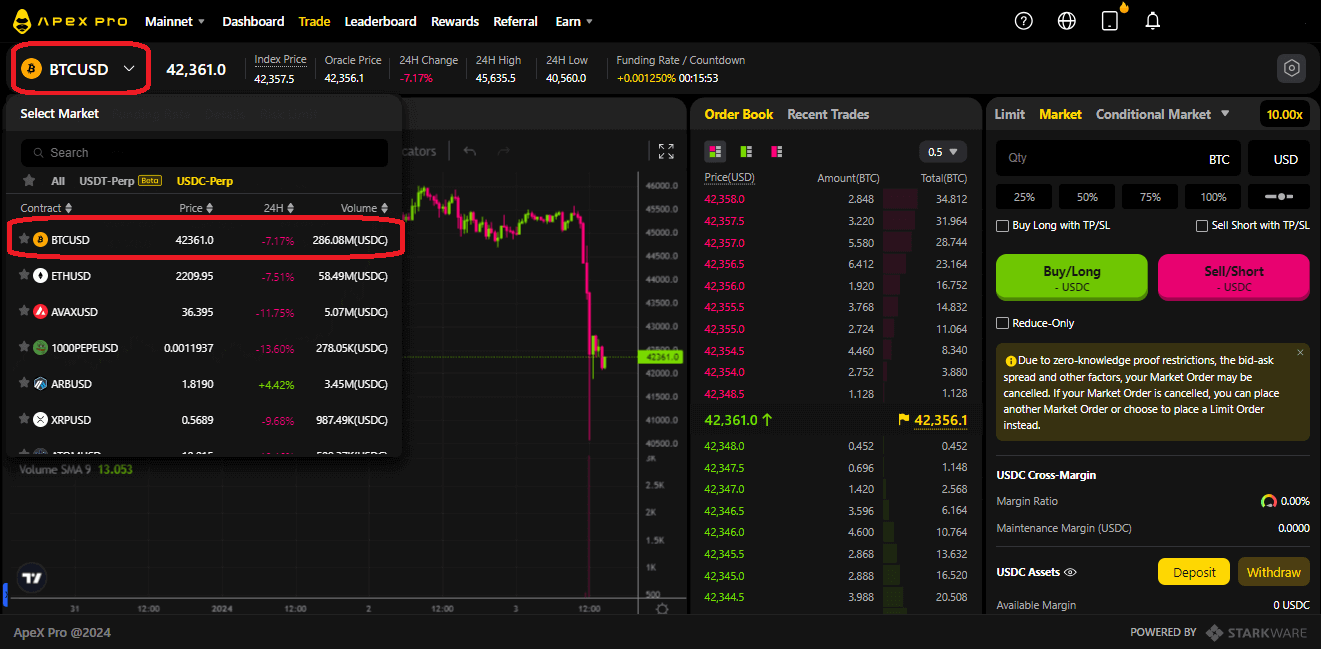ApeX Аккаунт - ApeX Russia - ApeX Россия

Как подключить свой кошелек в ApeX
Как подключить кошелек к ApeX через MetaMask
1. Во-первых, вам нужно зайти на сайт [ApeX] , затем нажать [Торговля] в правом верхнем углу страницы. 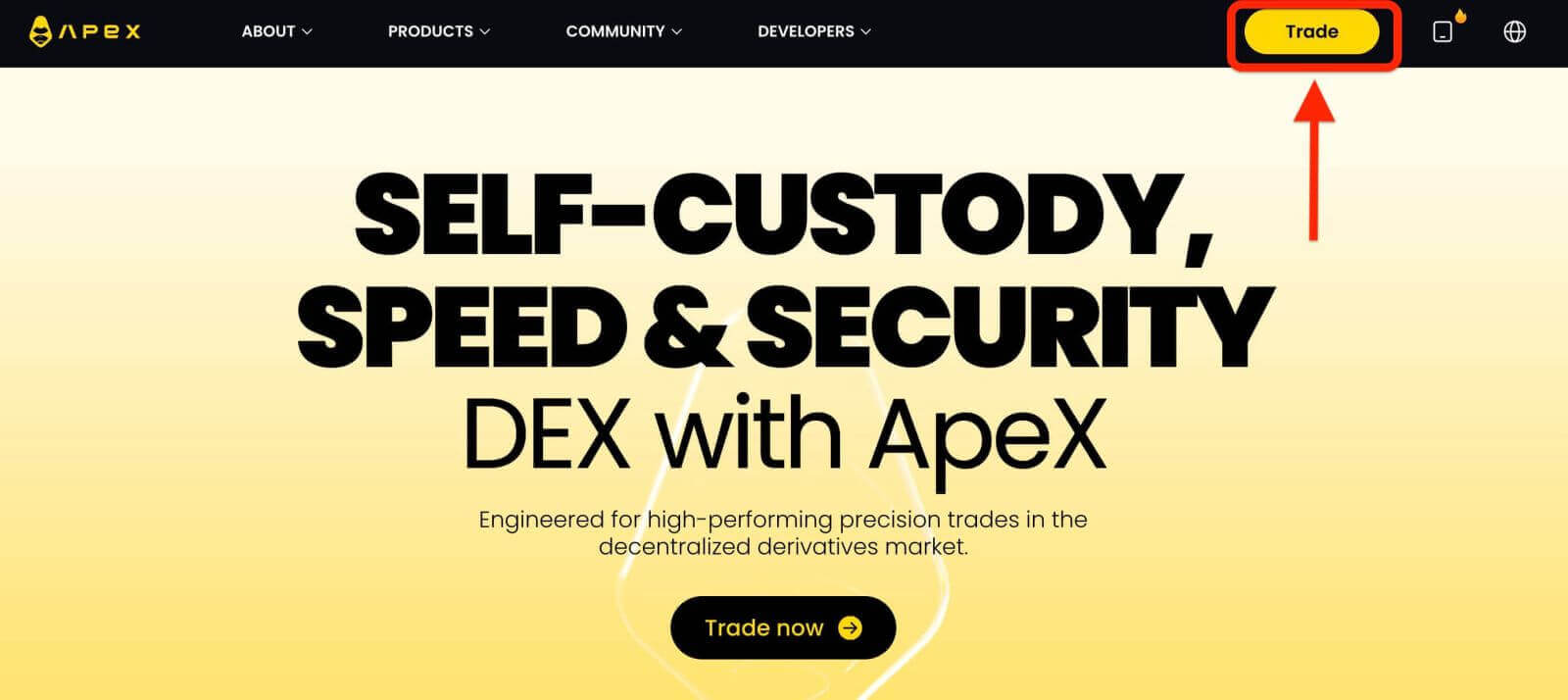
2. Веб-сайт открывает главную домашнюю страницу, затем продолжайте нажимать [Подключить кошелек] в правом верхнем углу. 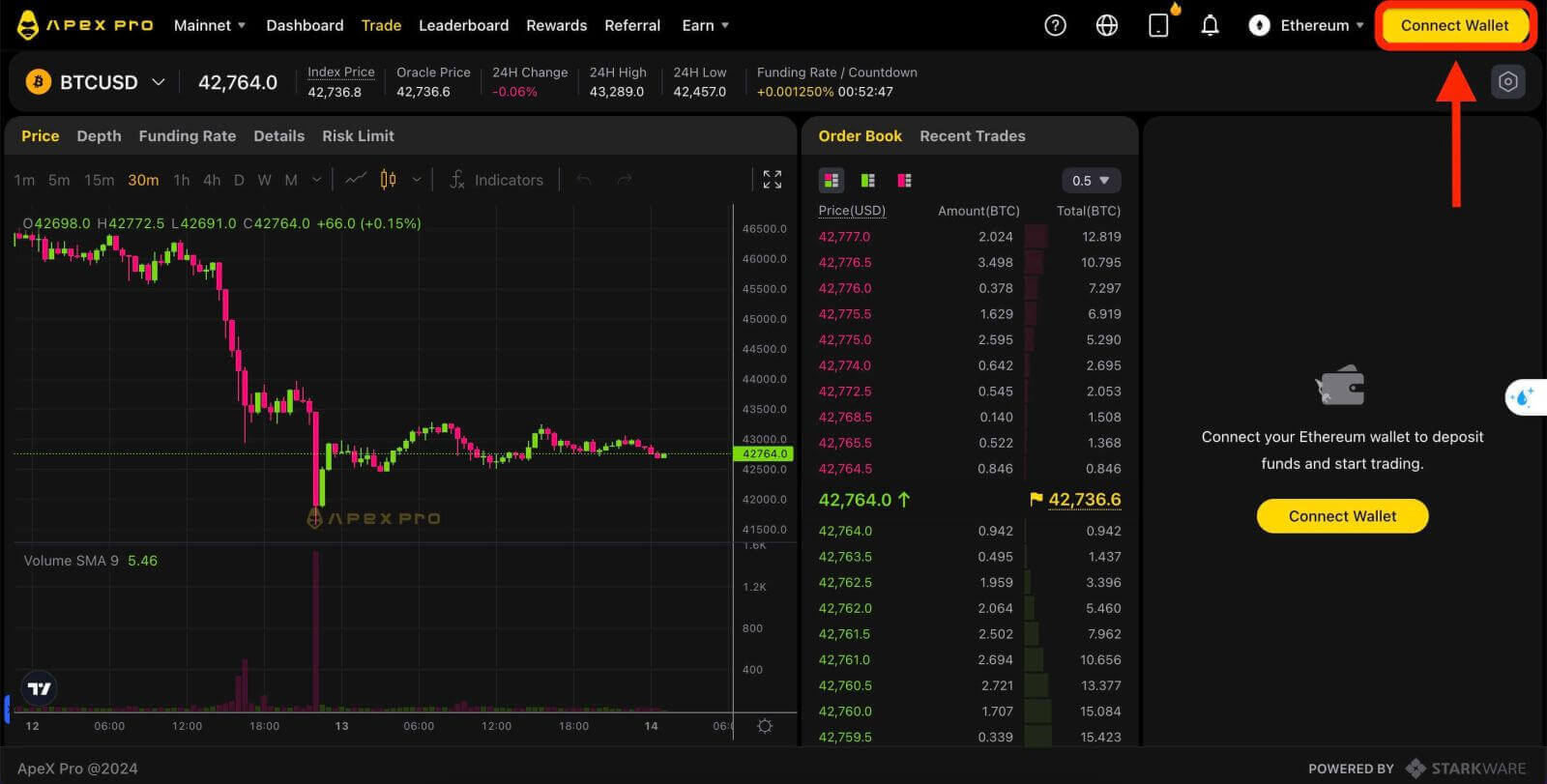
3. Появится всплывающее окно, вам нужно выбрать и нажать [Метамаска], чтобы выбрать кошелек Метамаска. 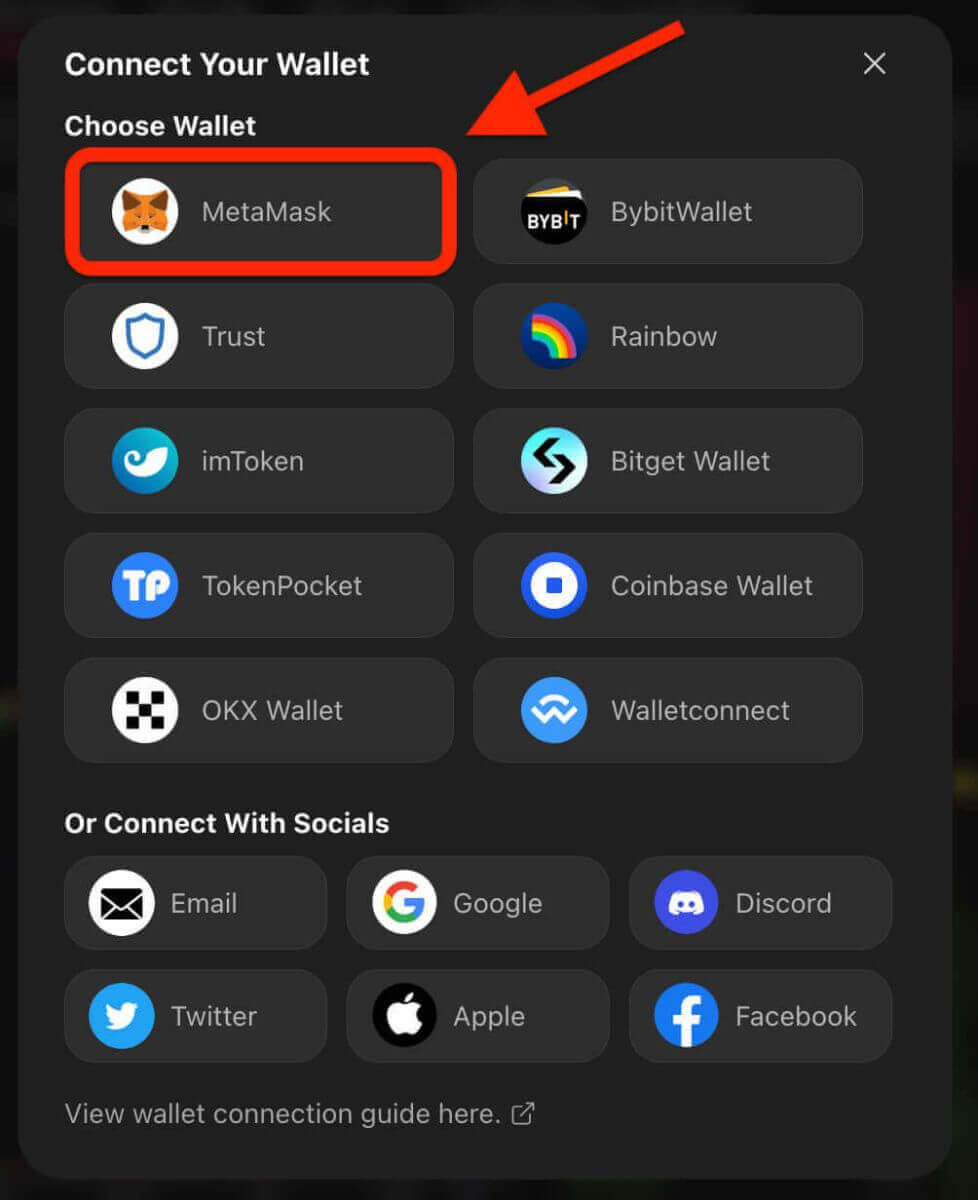
4. Появится окно подсказки метамаски. Пожалуйста, подтвердите следующие две транзакции, включая: проверку вашей учетной записи и подтверждение соединения.
5. Выберите свою учетную запись(и) для использования на этом сайте. Нажмите на пустую квадратную ячейку в левой части учетной записи, которую вы хотите связать с ApeX. Наконец, нажмите [Далее], чтобы перейти ко второму шагу. 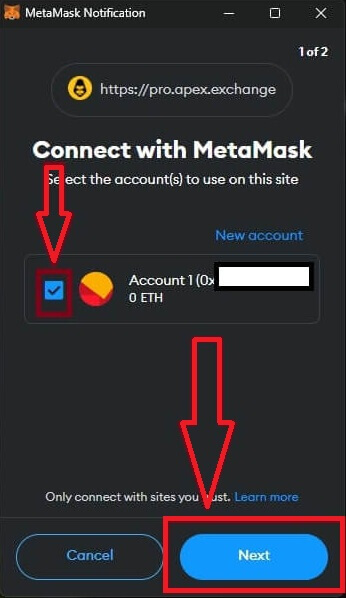
6. Следующим шагом является подтверждение вашего соединения, вам нужно нажать на [Подключиться], чтобы подтвердить выбор учетной записи(й) и соединение с ApeX, если вы не уверены в выборе учетной записи(й) или подключении к ApeX. вы можете нажать [Отмена], чтобы отменить этот процесс. 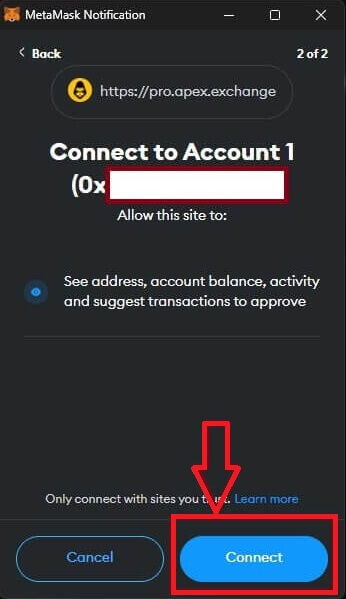
7. Если первый шаг пройдет успешно, вы попадете на домашнюю страницу ApeX. Появится всплывающее окно с запросом. Вам нужно нажать [Отправить запросы], чтобы перейти к следующему шагу. 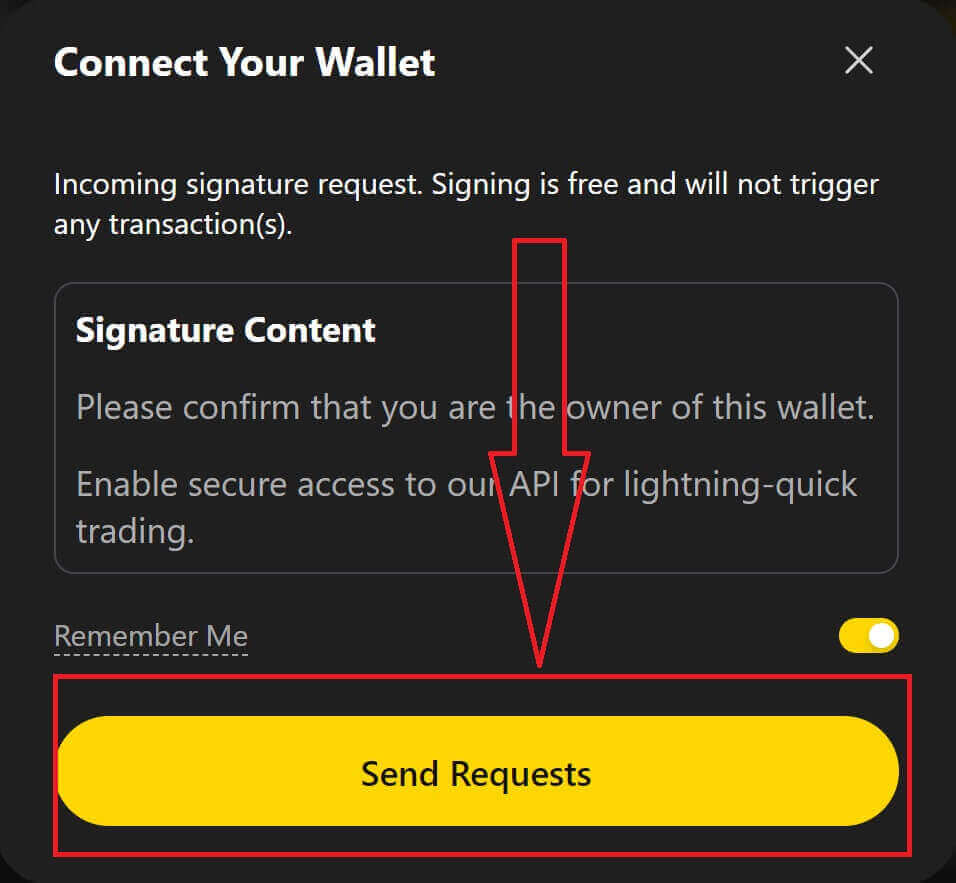
8. Появится всплывающее окно с просьбой поставить подпись, чтобы подтвердить, что вы являетесь владельцем этого кошелька. Нажмите [Подписать], чтобы завершить процесс подключения. 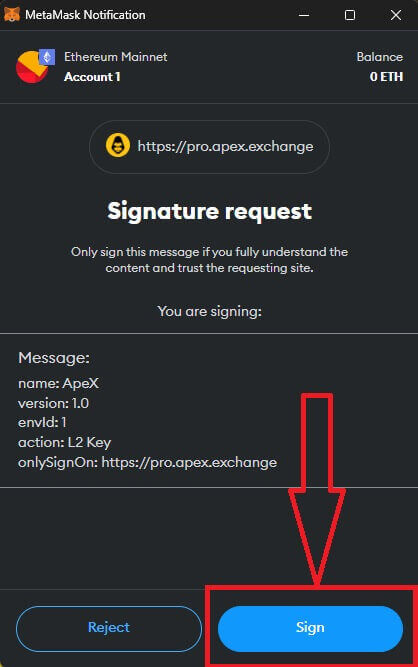
11. В случае успеха вы увидите значок и номер своего кошелька на рабочем столе в правом верхнем углу веб-сайта ApeX и сможете начать торговать на ApeX. 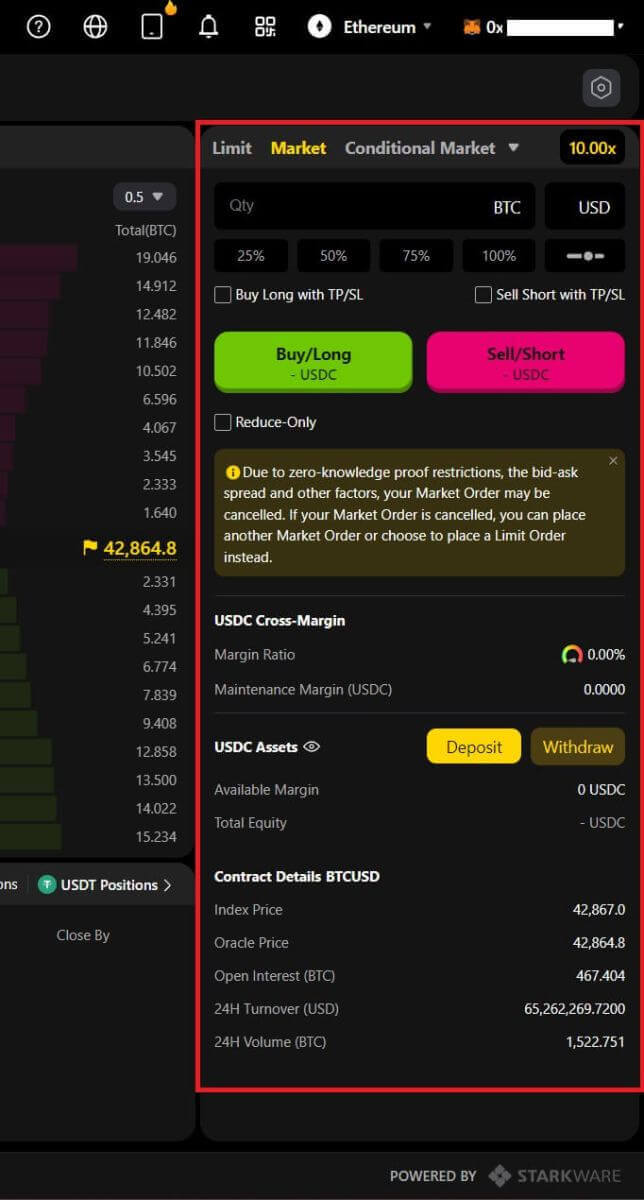
Как подключить кошелек к ApeX через Trust
1. Во-первых, вам нужно зайти на сайт [ApeX] , затем нажать кнопку [Торговля] в правом верхнем углу страницы. 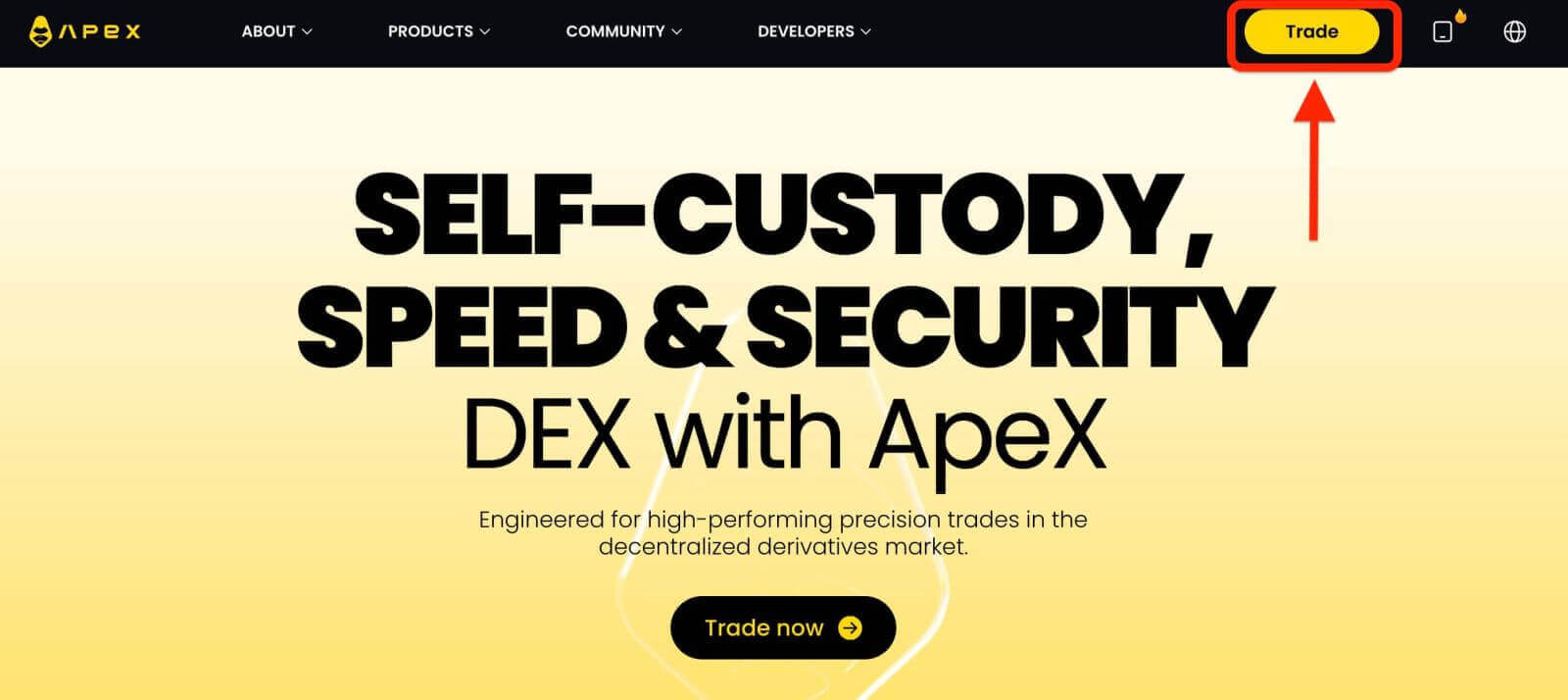
2. Веб-сайт открывает главную домашнюю страницу, затем продолжайте нажимать [Подключить кошелек] в правом верхнем углу. 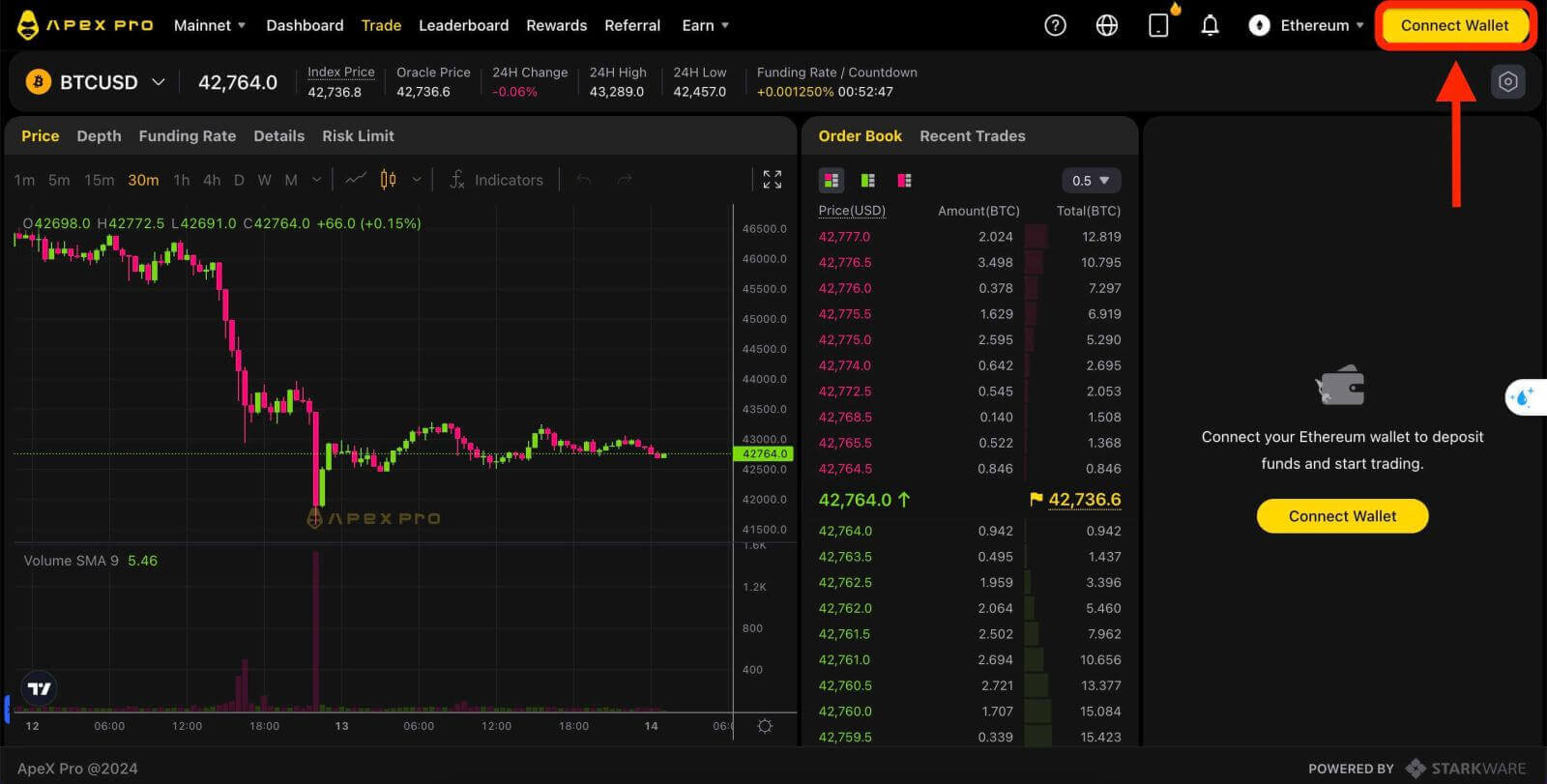
3. Появится всплывающее окно, вам нужно выбрать и нажать [Доверять], чтобы выбрать Доверять кошелек. 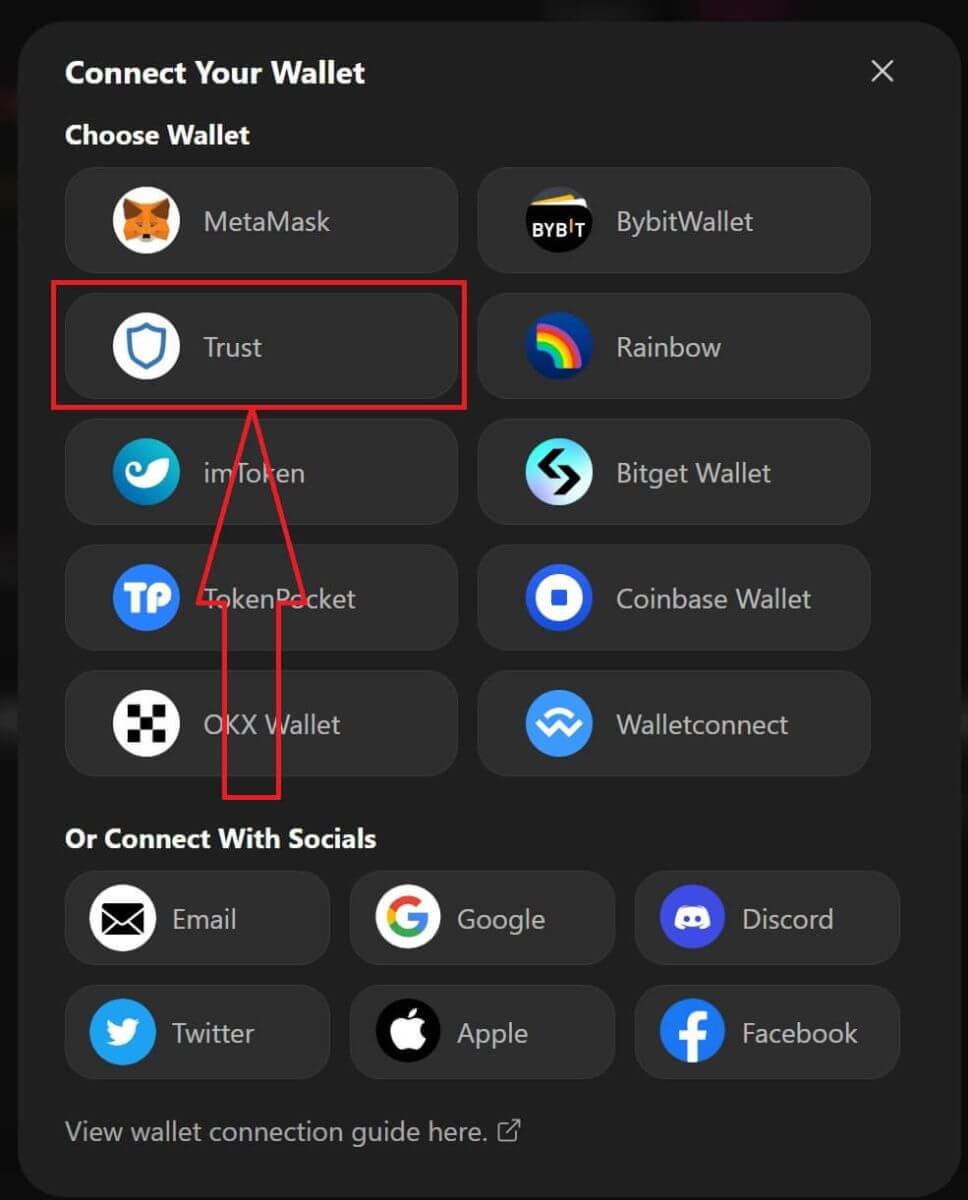
4. Появится QR-код для сканирования с помощью кошелька на мобильном телефоне. Пожалуйста, отсканируйте его с помощью приложения Trust на вашем телефоне. 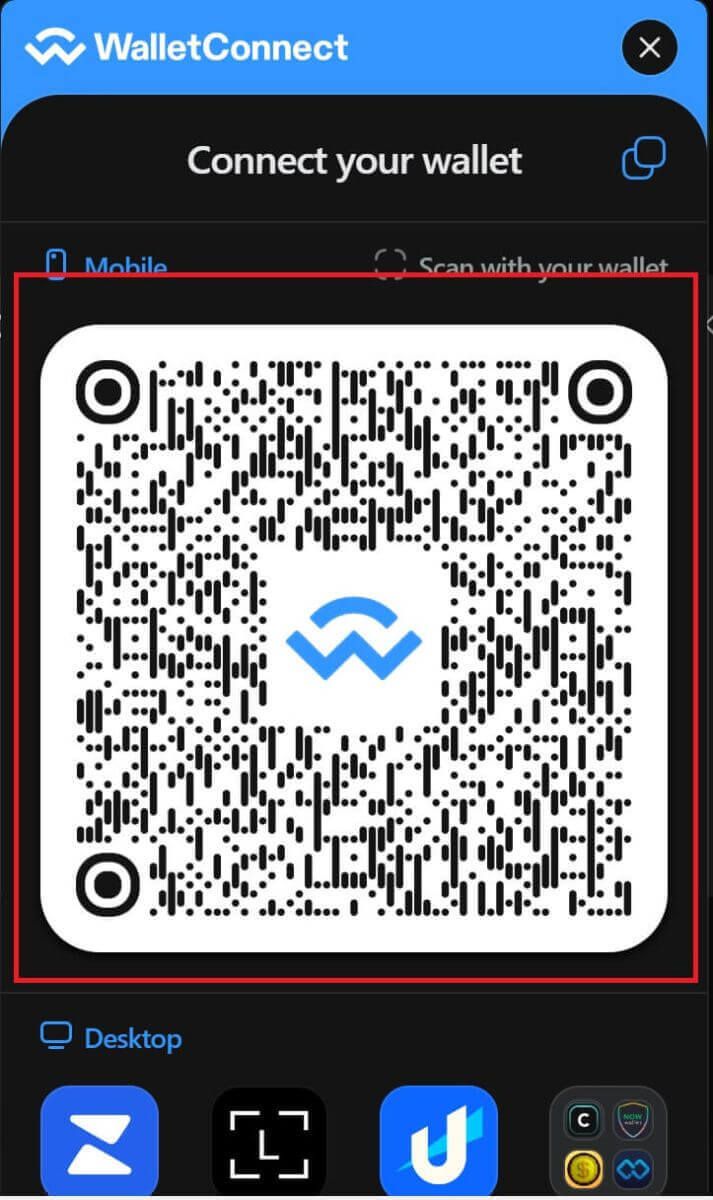
5. Откройте телефон и откройте приложение «Доверие». После того, как вы попадете на главный экран, нажмите на значок настройки в верхнем левом углу. Он приведет вас в меню настроек. Нажмите [WalletConnect].
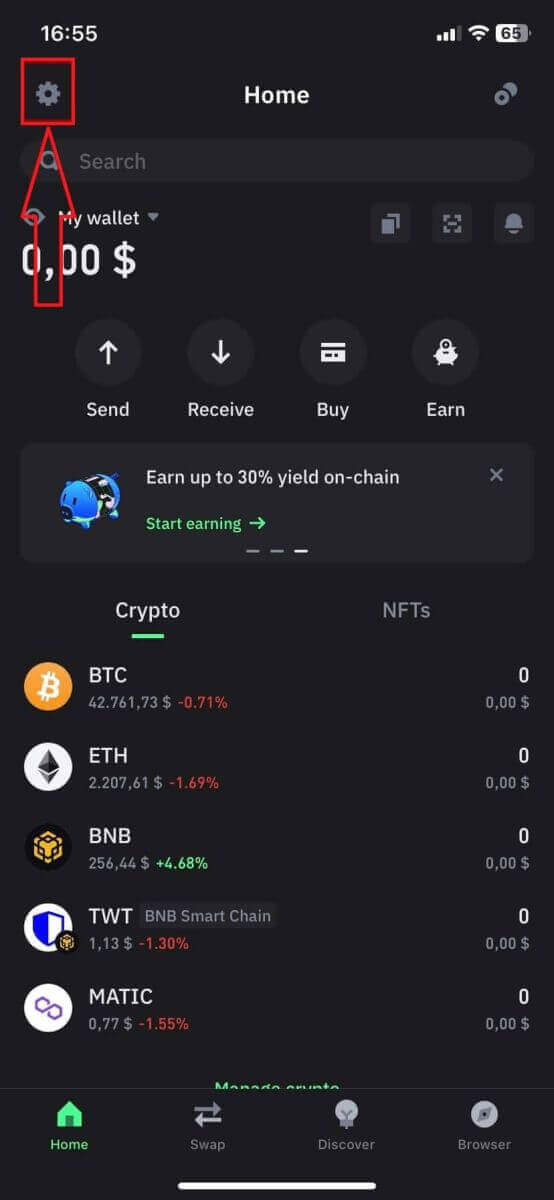
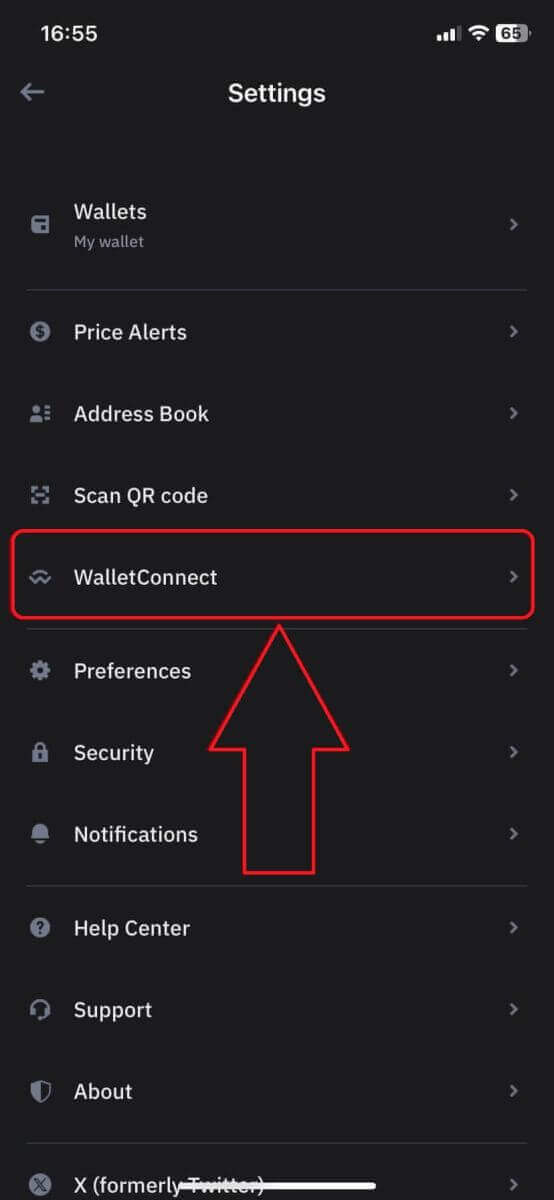
6. Выберите [Добавить новое соединение], чтобы добавить соединение с ApeX. Откроется экран сканирования. 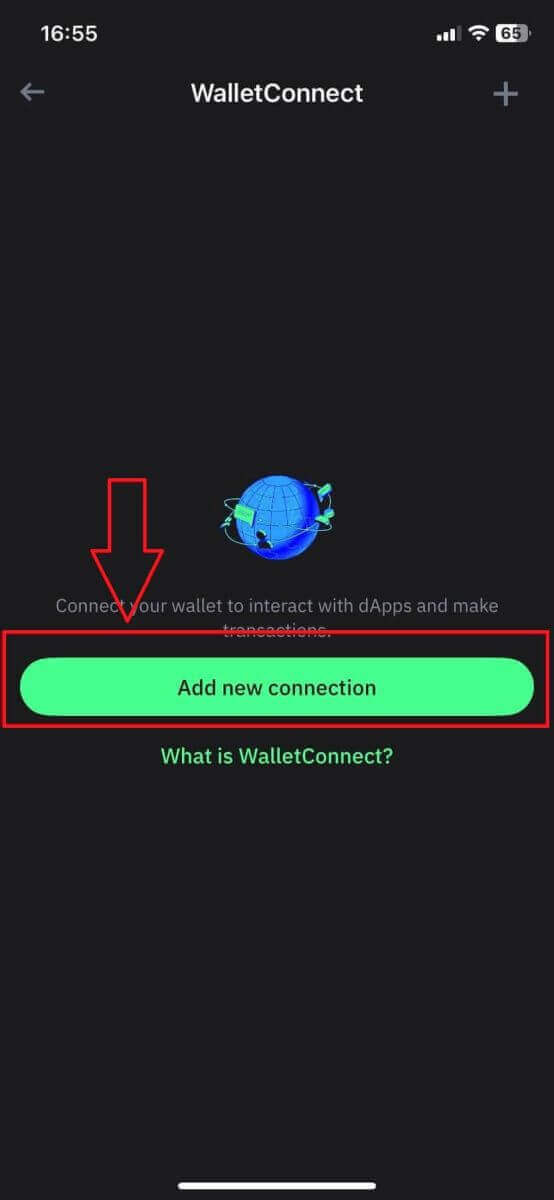
7. Теперь вам нужно навести камеру вашего телефона на QR-код на экране рабочего стола, чтобы подключиться к Trust. 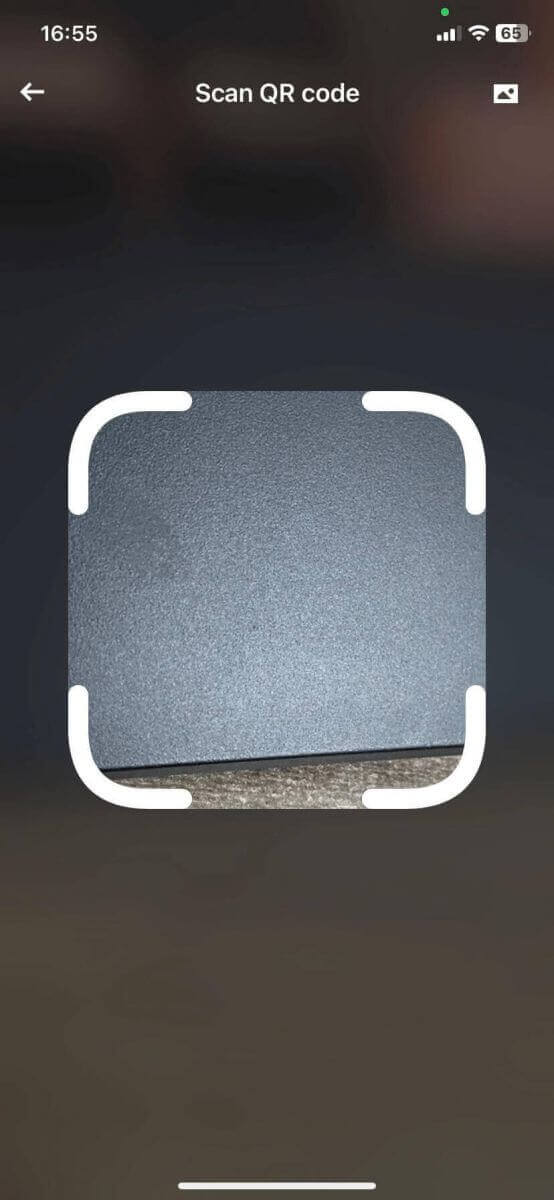
8. После сканирования QR-кода появится окно с вопросом, подключаться ли к ApeX. 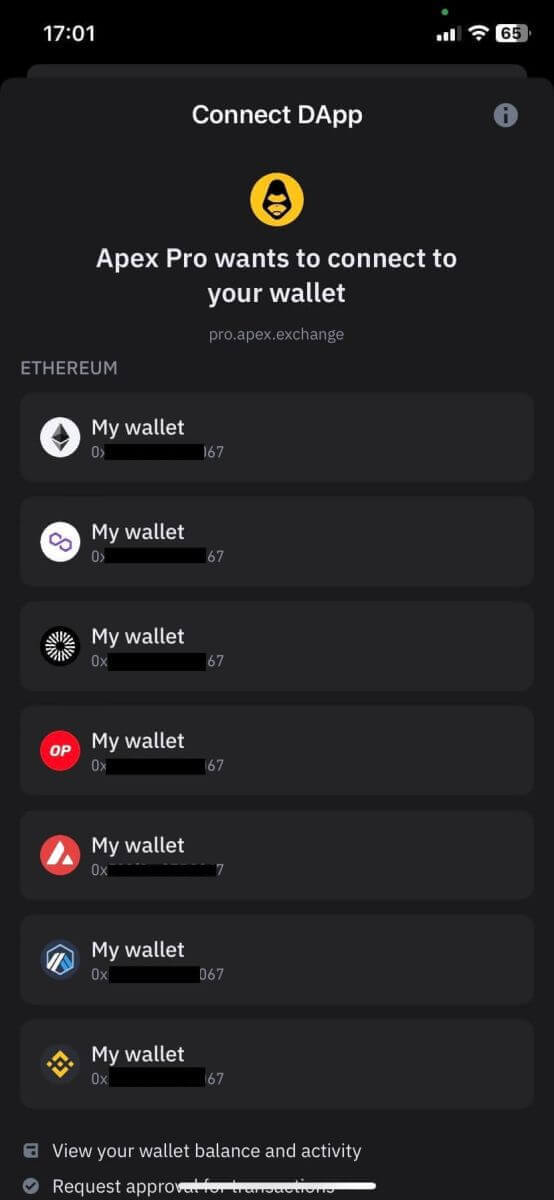
9. Нажмите [Подключиться], чтобы начать процесс подключения. 
10. Если это удастся, появится сообщение, подобное приведенному выше, а затем продолжится процесс подключения на рабочем столе. 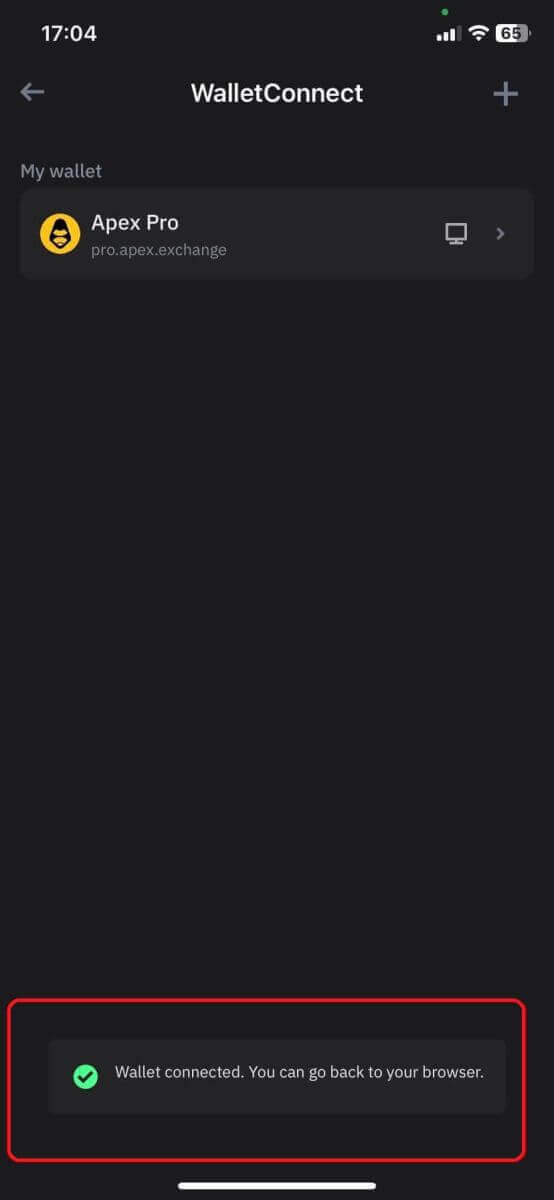
11. Появится всплывающее окно с просьбой отправить запрос на подпись на вашем телефоне. На этом этапе вам необходимо подтвердить, что вы являетесь владельцем этого Trust-кошелька. Нажмите [Отправить запрос], чтобы продолжить процесс подключения на вашем телефоне. 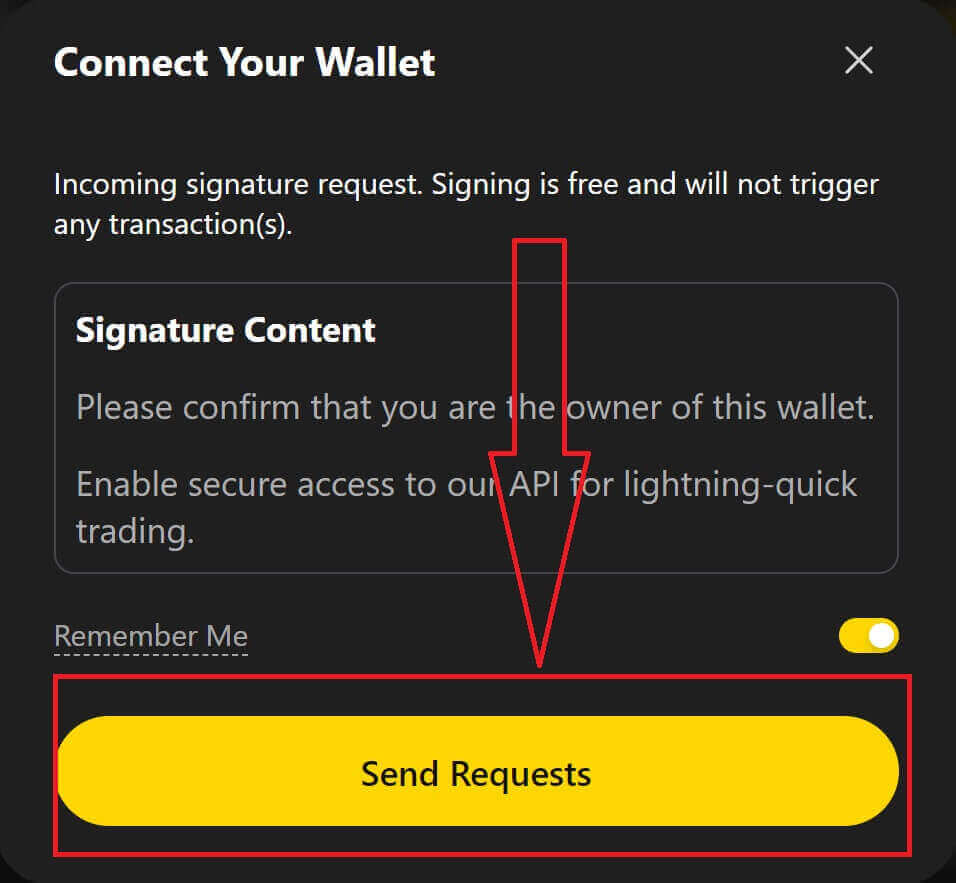
12. На вашем телефоне появится всплывающее окно, нажмите [Подтвердить], чтобы завершить процесс подключения. 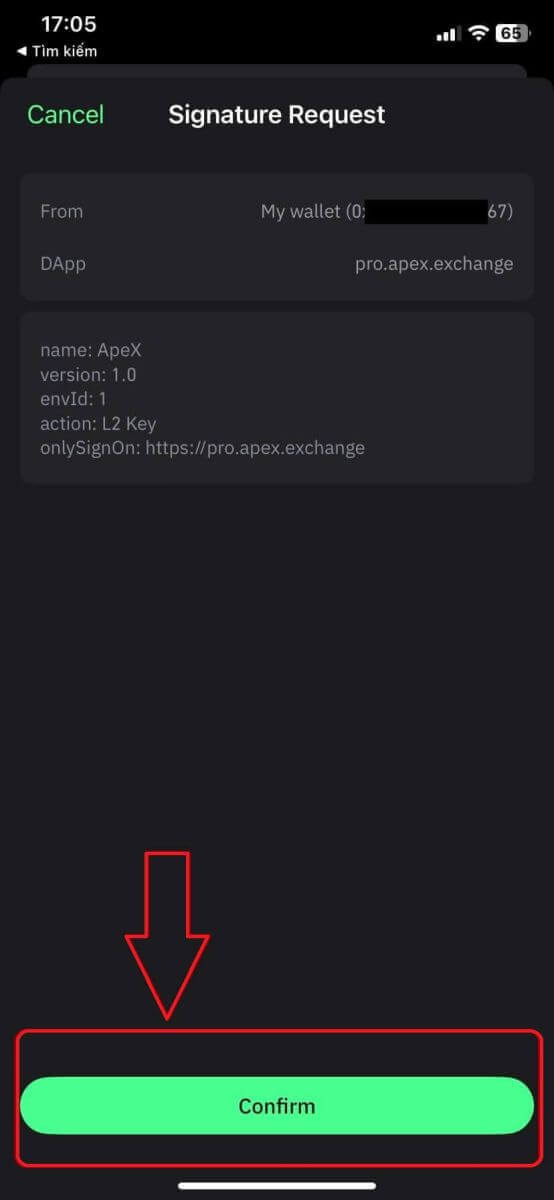
13. В случае успеха вы увидите значок и номер вашего кошелька на рабочем столе в правом верхнем углу веб-сайта ApeX. 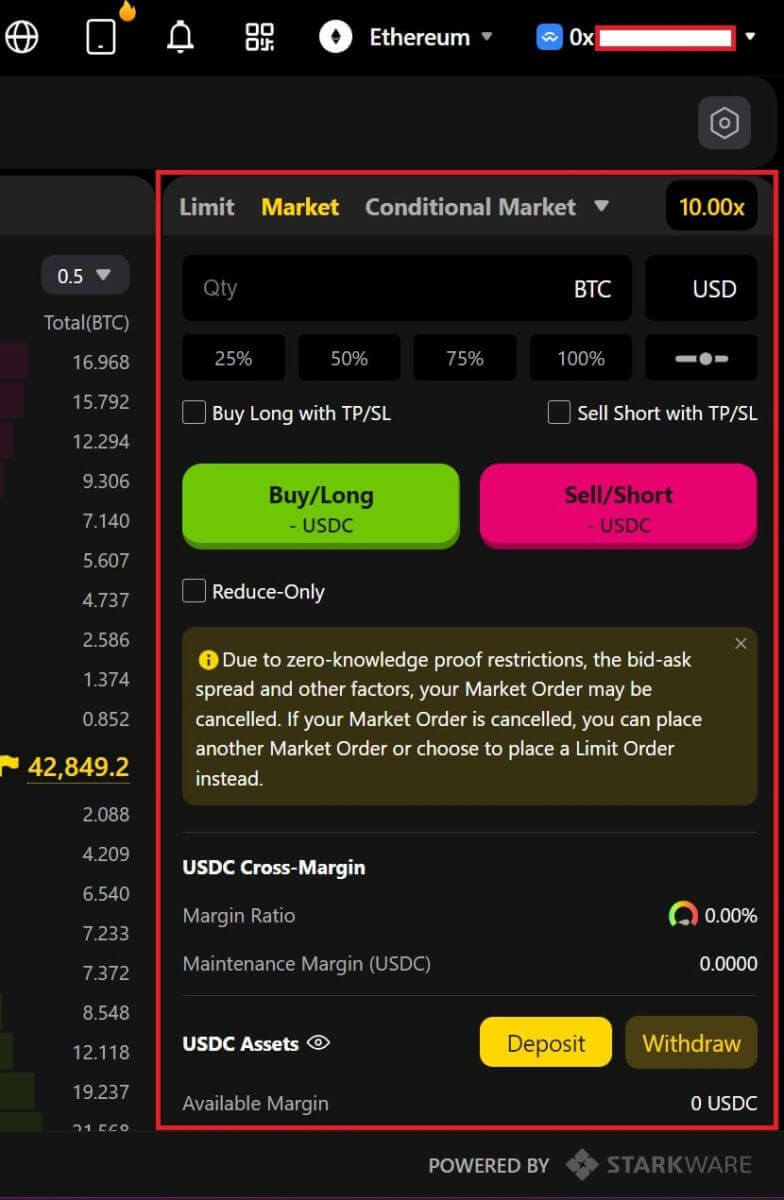
Как подключить кошелек к ApeX через BybitWallet
1. Во-первых, вам нужно зайти на сайт [ApeX] , затем нажать кнопку [Торговля] в правом верхнем углу страницы. 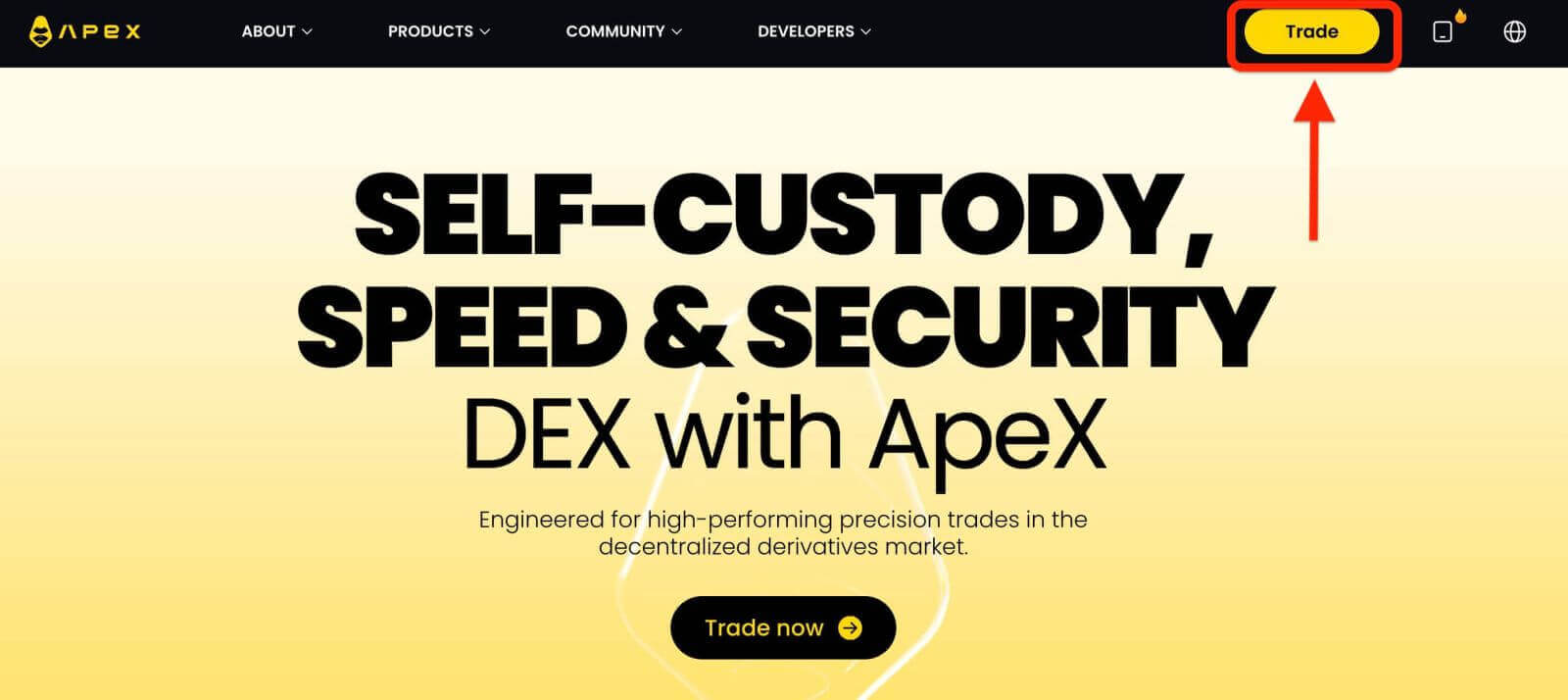
2. Веб-сайт открывает главную домашнюю страницу, затем продолжайте нажимать [Подключить кошелек] в правом верхнем углу. 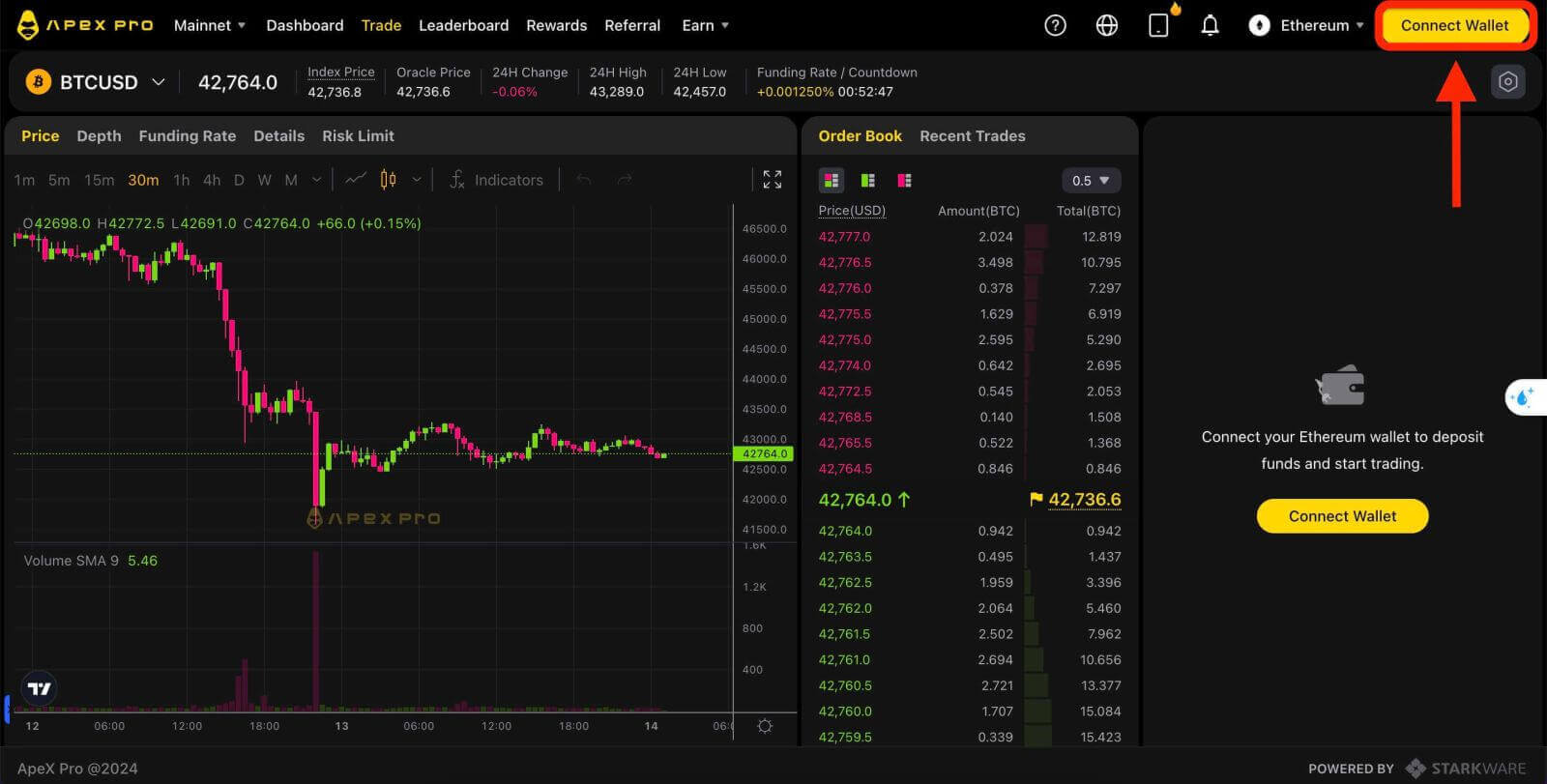
3. Появится всплывающее окно, вам нужно нажать [BybitWallet] и выбрать BybitWallet. 
4. Перед этим убедитесь, что вы добавили расширение BybitWallet в свой Chrome или любой Internet Explorer. 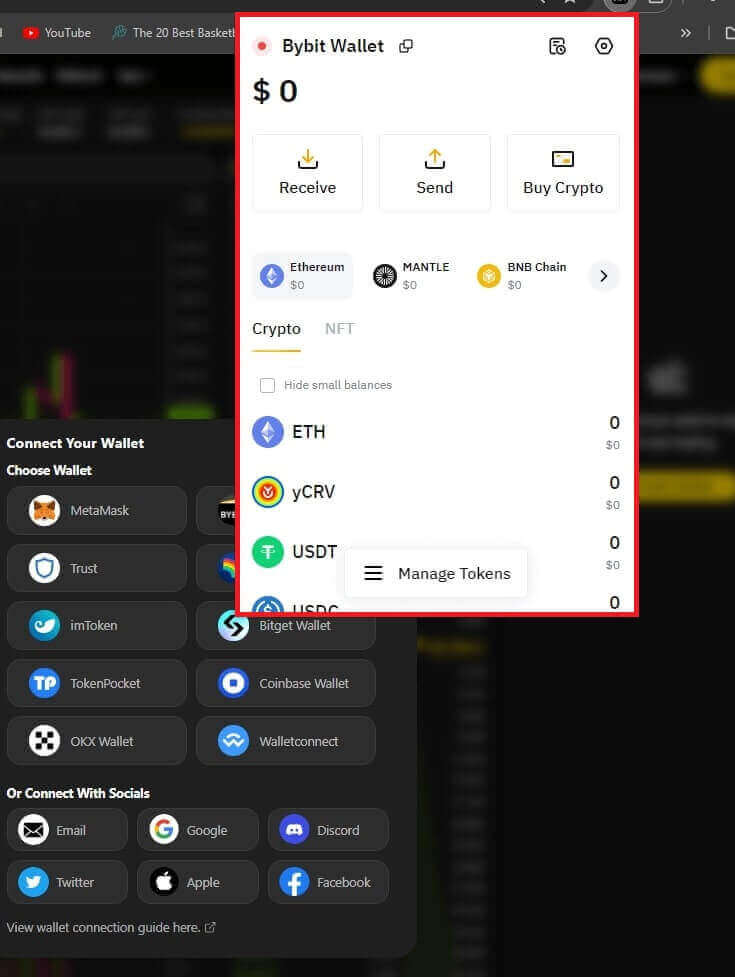
5. Нажмите [Ссылка], чтобы начать процесс подключения. 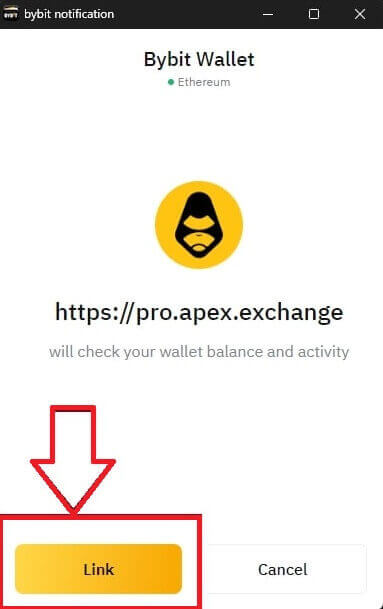
6. После подключения появится всплывающее окно с запросом. Вам нужно нажать [Отправить запросы], чтобы перейти к следующему шагу. 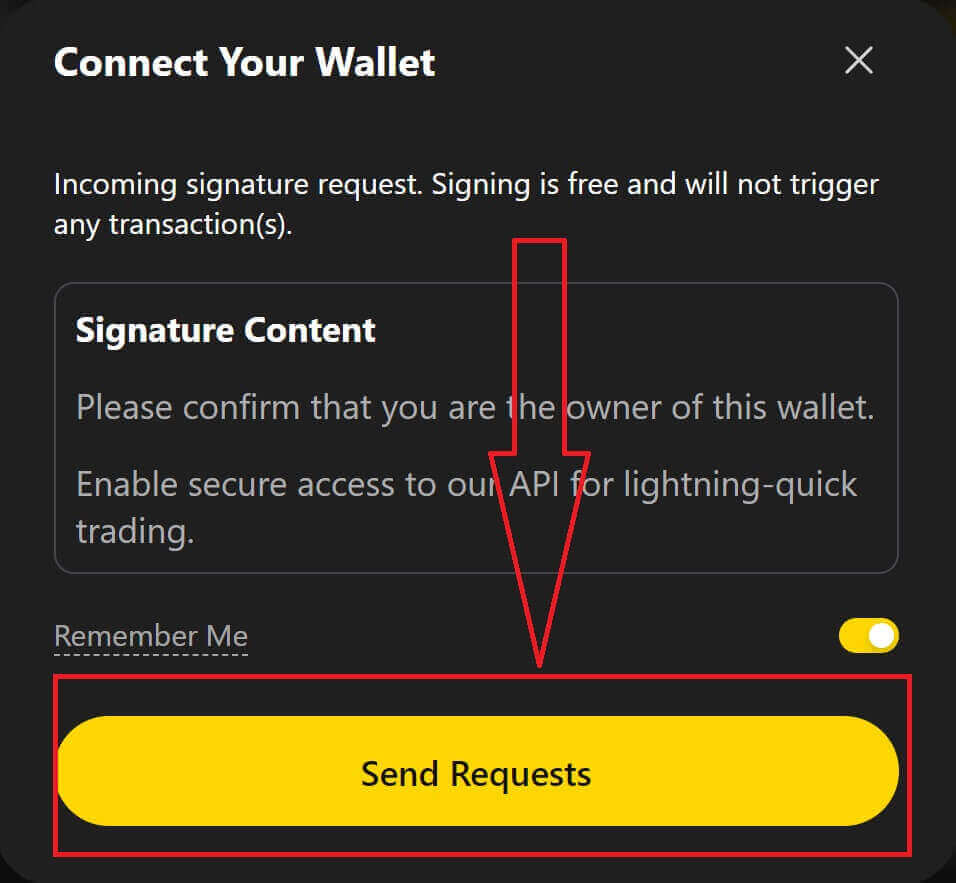
7. Появится всплывающее окно с просьбой поставить подпись, чтобы подтвердить, что вы являетесь владельцем этого кошелька. Нажмите [Подтвердить], чтобы завершить процесс подключения. 
8. Если все пройдет успешно, вы сможете начать торговать в ApeX.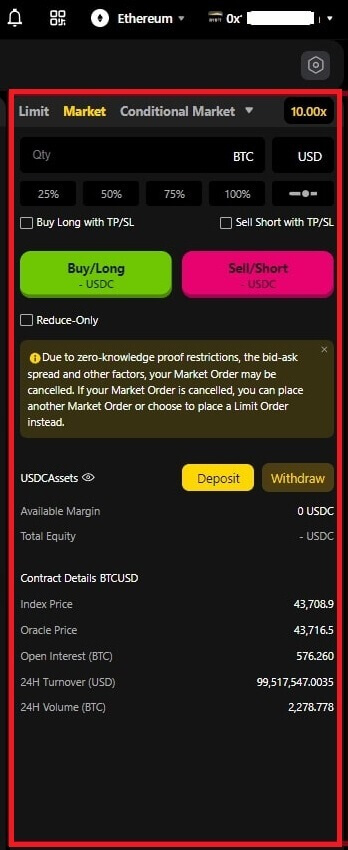
Как подключить кошелек к ApeX через кошелек Coinbase
1. Во-первых, вам нужно зайти на сайт [ApeX] , затем нажать кнопку [Торговля] в правом верхнем углу страницы. 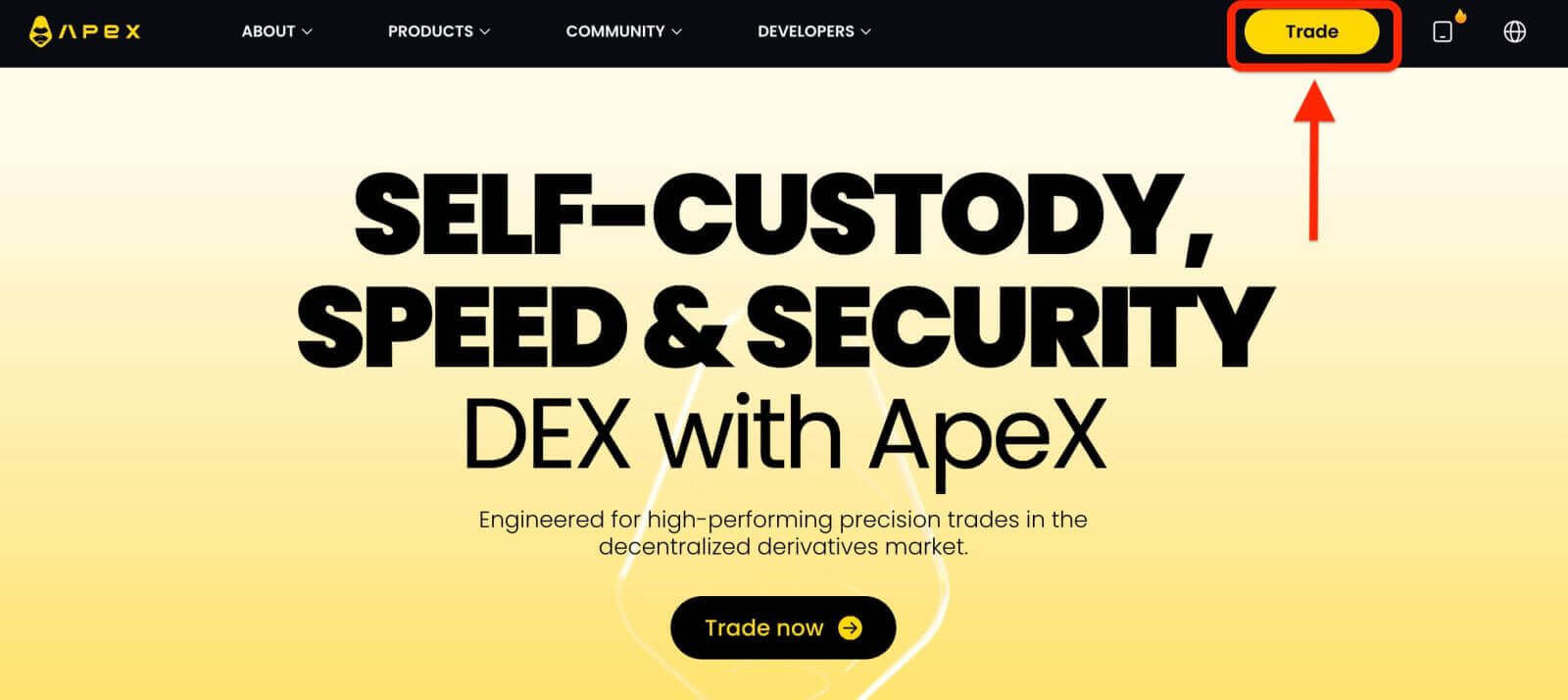
2. Веб-сайт открывает главную домашнюю страницу, затем продолжайте нажимать [Подключить кошелек] в правом верхнем углу. 
3. Нажмите [Кошелек Coinbase], чтобы начать подключение. 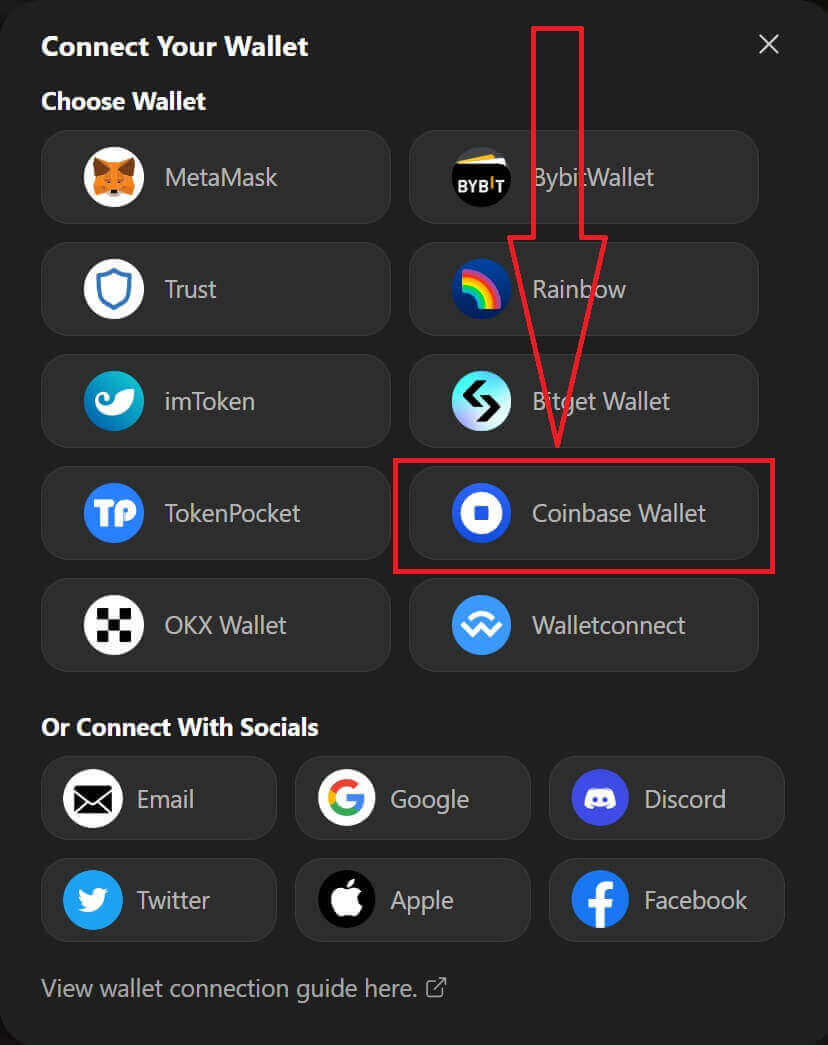
4. Сначала добавьте расширение Coinbase Wallet для браузера. 
5. Обновите вкладку, затем снова нажмите [Подключить кошелек] . Появится всплывающее окно, вам нужно нажать [Кошелек Coinbase], чтобы выбрать Кошелек Coinbase. 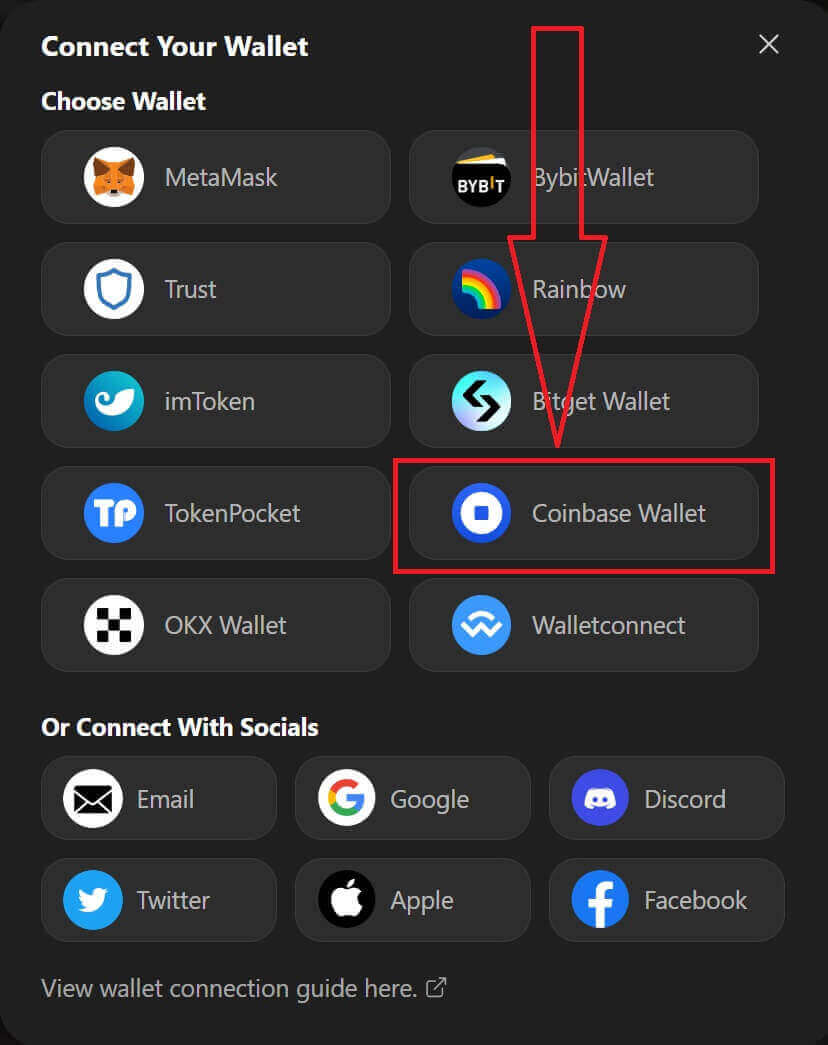
6. Нажмите [Подключиться], чтобы начать процесс подключения. 
7. После подключения появится всплывающее окно с запросом. Вам нужно нажать [Отправить запросы], чтобы перейти к следующему шагу. 
8. Появится всплывающее окно с просьбой поставить подпись, чтобы подтвердить, что вы являетесь владельцем этого кошелька. Нажмите [Подписать], чтобы завершить процесс подключения. 
9. Если все пройдет успешно, вы сможете начать торговать в ApeX. 
Как подключить кошелек к ApeX через Google
1. Если вы хотите создать учетную запись перед подключением своего кошелька к [Apex] , вы также можете сделать это, войдя в свою учетную запись [Google].
2. Выбор тега [Google] для создания учетной записи.

3. Появится всплывающее окно с вопросом, какую учетную запись [Google] вы хотите использовать для входа. Выбрав свою учетную запись или войдя в свою учетную запись, система возьмет ее отсюда . 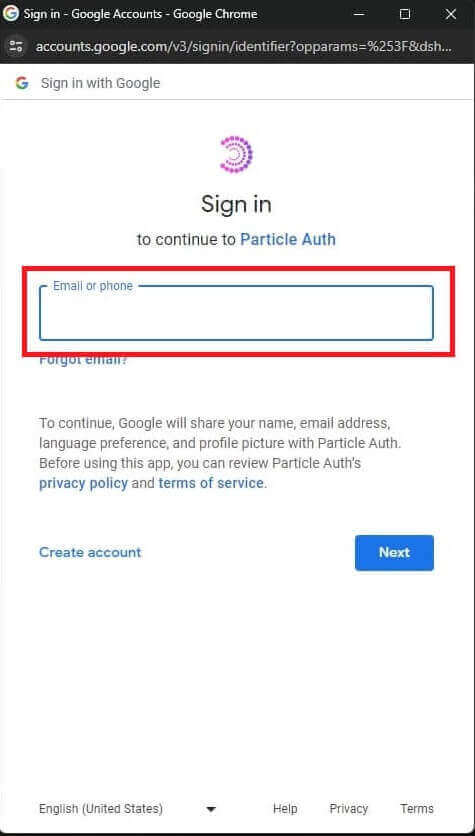
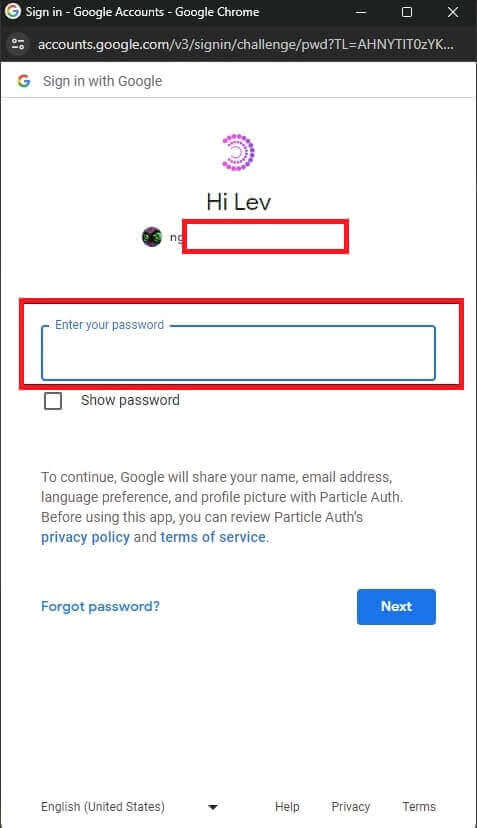
4. Вы создали учетную запись в [ApeX]. Чтобы начать торговать в [ApeX], вам необходимо подключить свой кошелек к [ApeX], следуя приведенным выше инструкциям.
Как подключить кошелек к ApeX через Facebook
1. Как и при использовании учетной записи [Google] для создания учетной записи на [ApeX], вы также можете сделать это, войдя в свою учетную запись [Facebook].
2. Выбор тега [Facebook] для создания учетной записи.
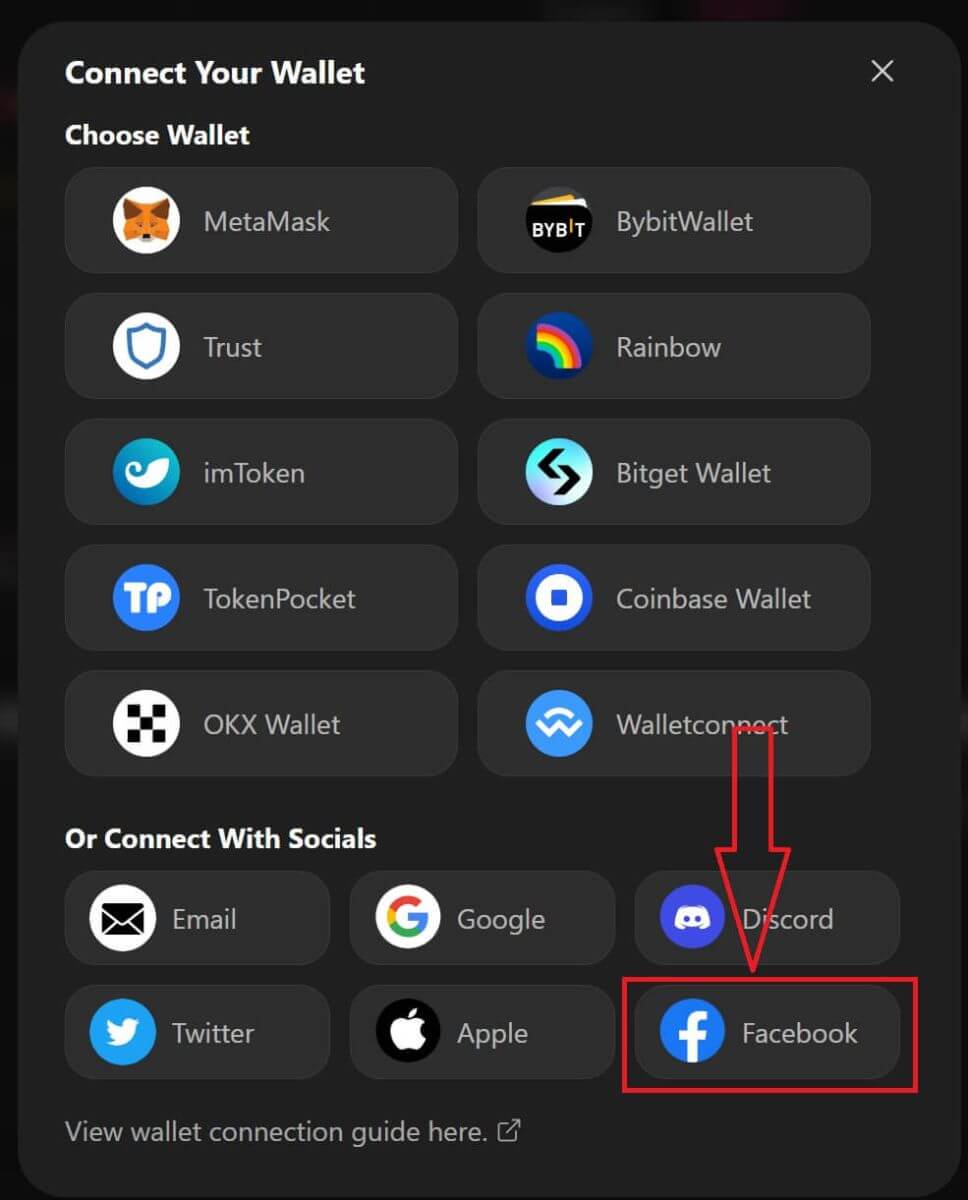
3. Появится всплывающее окно с вопросом, какую учетную запись [Facebook] вы хотите использовать для входа. Выберите свою учетную запись и подтвердите, после чего система возьмет ее отсюда. 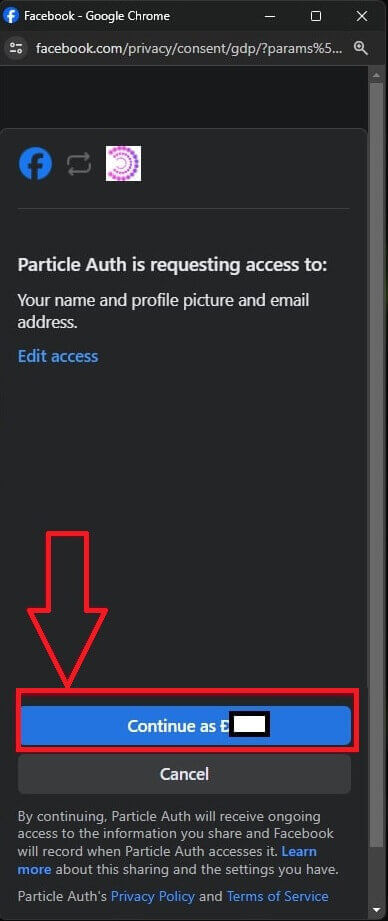
4. Вы создали учетную запись в [ApeX]. Чтобы начать торговать в [ApeX], вам необходимо подключить свой кошелек к [ApeX], следуя приведенным выше инструкциям.
Как подключить кошелек в приложении ApeX
По QR-коду
1. После подключения вашего кошелька к рабочему столу ApeX самый быстрый способ синхронизировать ваше соединение с приложением ApeX — это синхронизировать подключение вашей учетной записи/кошелька с приложением с помощью QR-кода.
2. В основной сети [ApeX] щелкните значок QR-кода в правом верхнем углу. 
3. Появится всплывающее окно, нажмите [Нажмите, чтобы просмотреть], после чего появится ваш QR-код, затем откройте приложение ApeX на своем телефоне. 
4. Нажмите значок «Сканировать» в правом верхнем углу. 
5. Появится экран сканирования. Обязательно поместите свой QR-код в красную рамку, чтобы успешно войти в приложение. 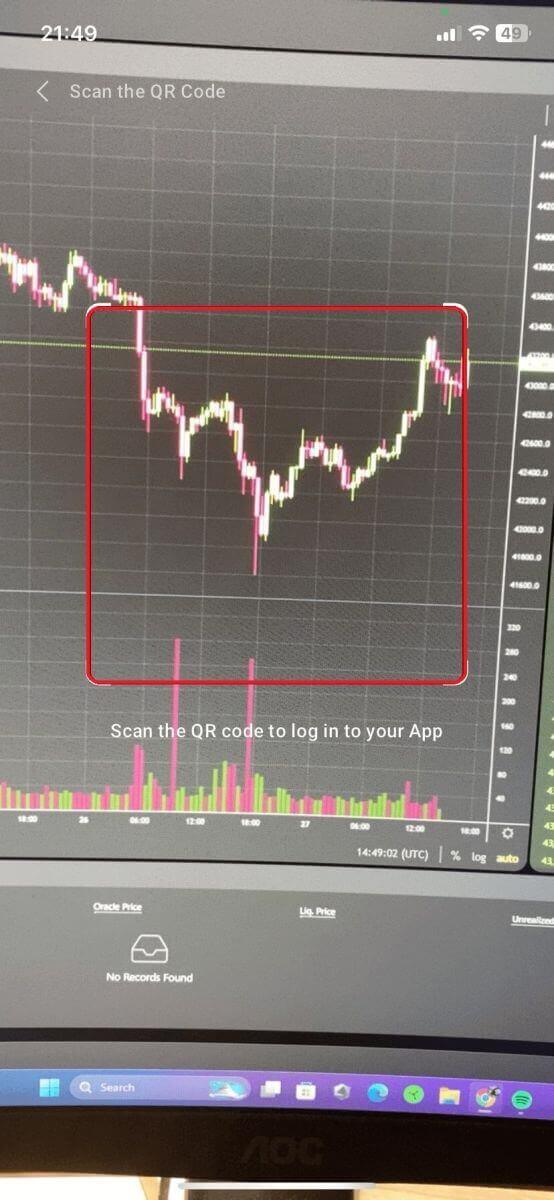
6. Если соединение установлено успешно, в вашем приложении Apex появится всплывающее сообщение, подобное приведенному ниже.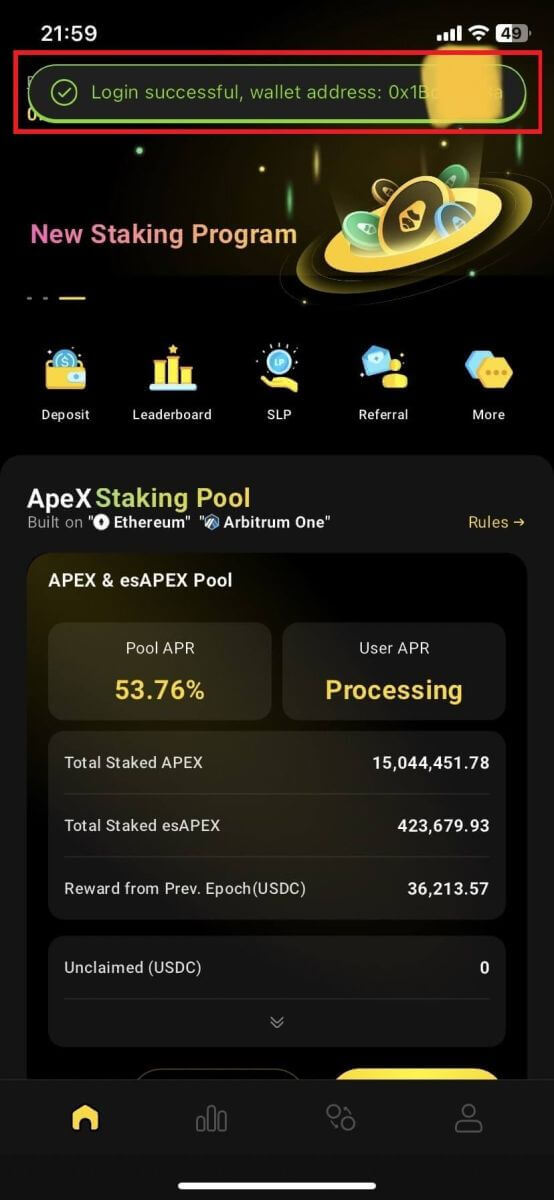
7. Соединение будет зависеть от того, какое соединение вы подключили к ApeX на рабочем столе.
Подключить кошелек
1. Сначала нажмите кнопку [Подключиться] в верхнем левом углу главного дома.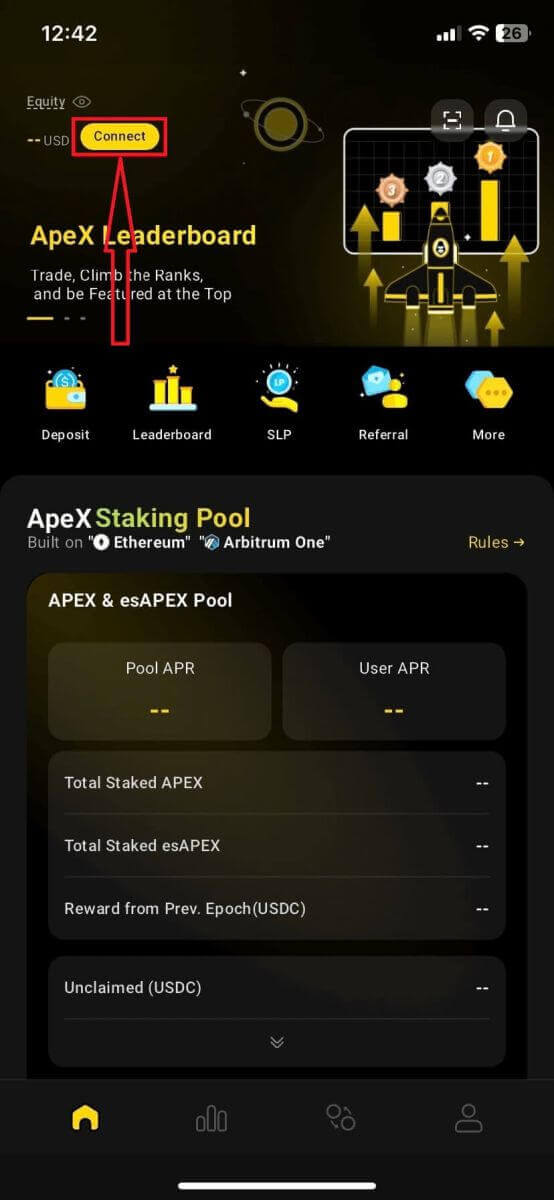
2. Появится всплывающее окно, выберите цепочку, к которой вы хотите подключиться, и выберите кошелек, к которому вы хотите подключиться.
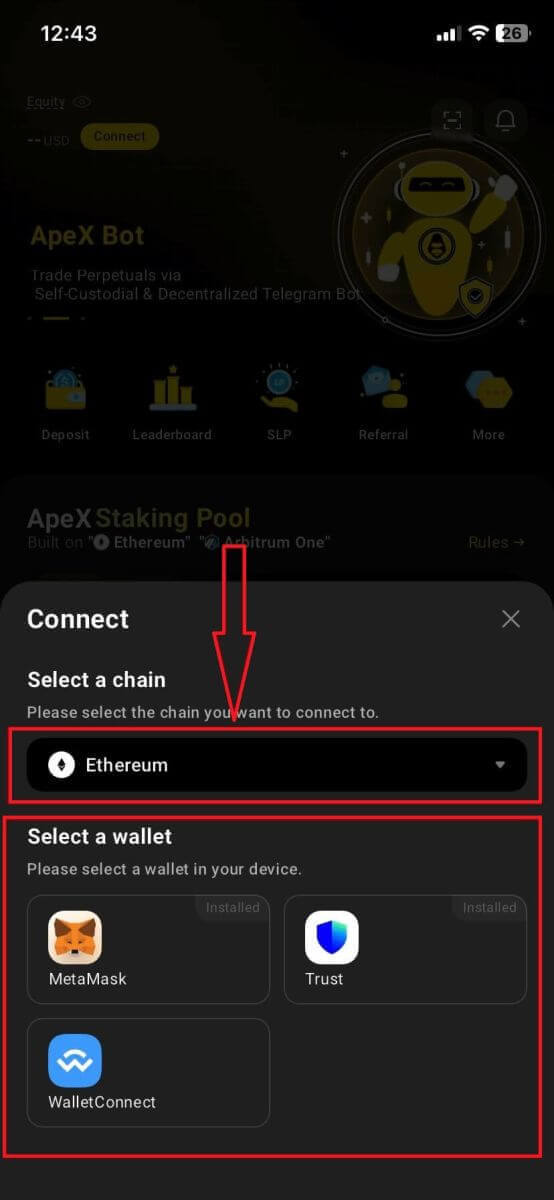
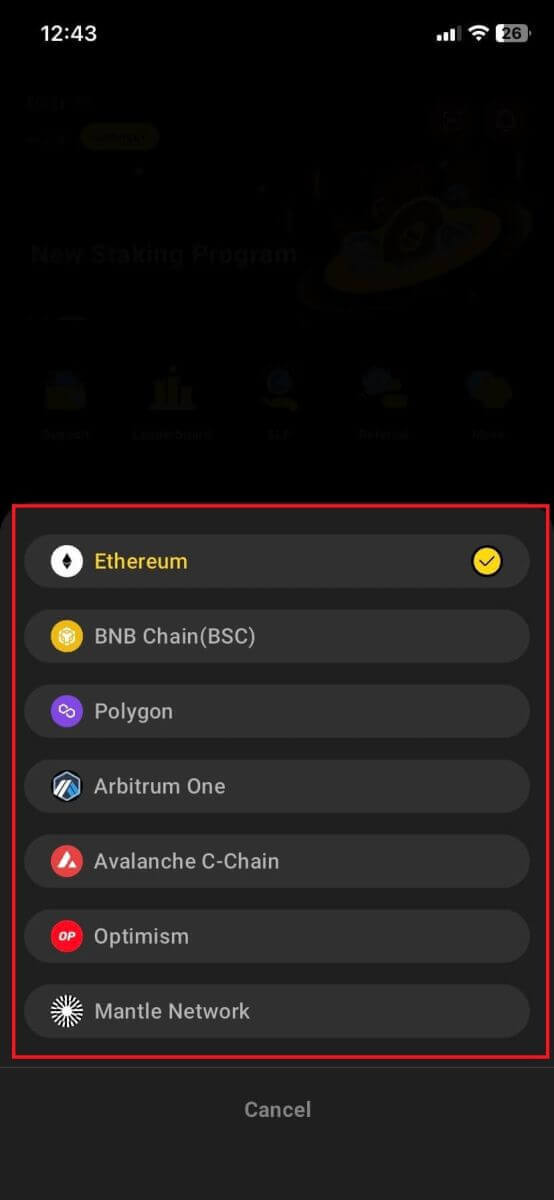
3. Приложению потребуется подтвердить соединение и подтвердить его. Приложение выбранного вами кошелька появится и запросит ваше подтверждение.
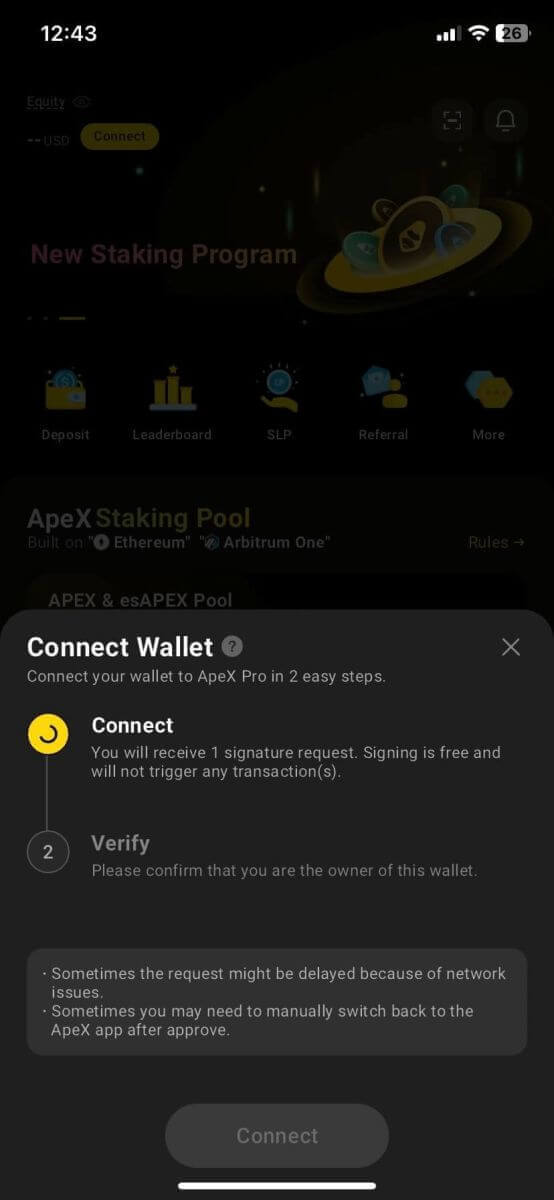
4. Выберите [Подключиться], чтобы начать процесс.
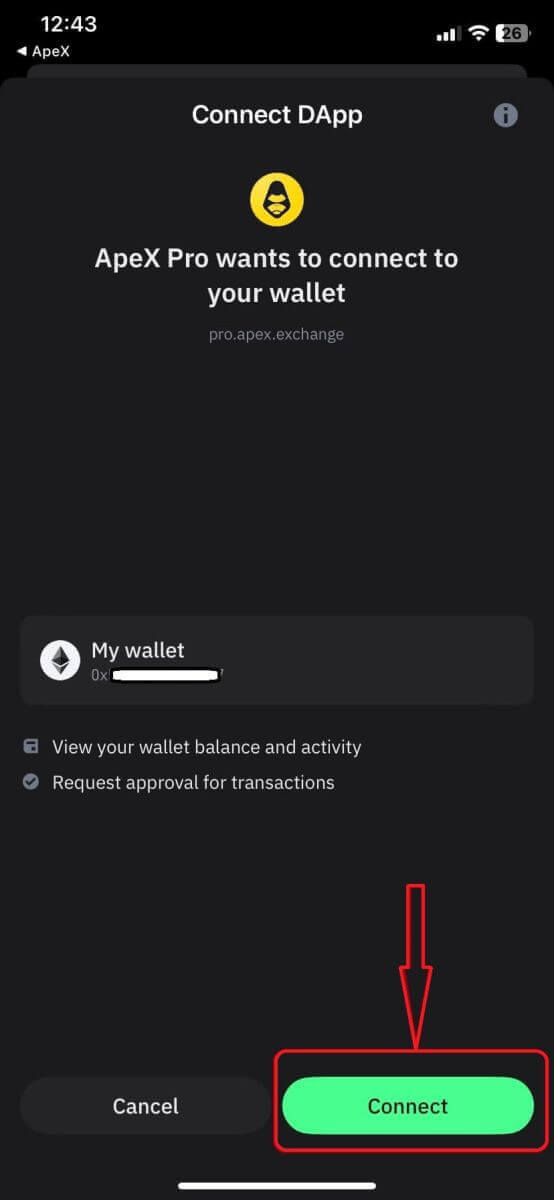
5. Нажмите [Подтвердить], чтобы завершить запрос на подпись.
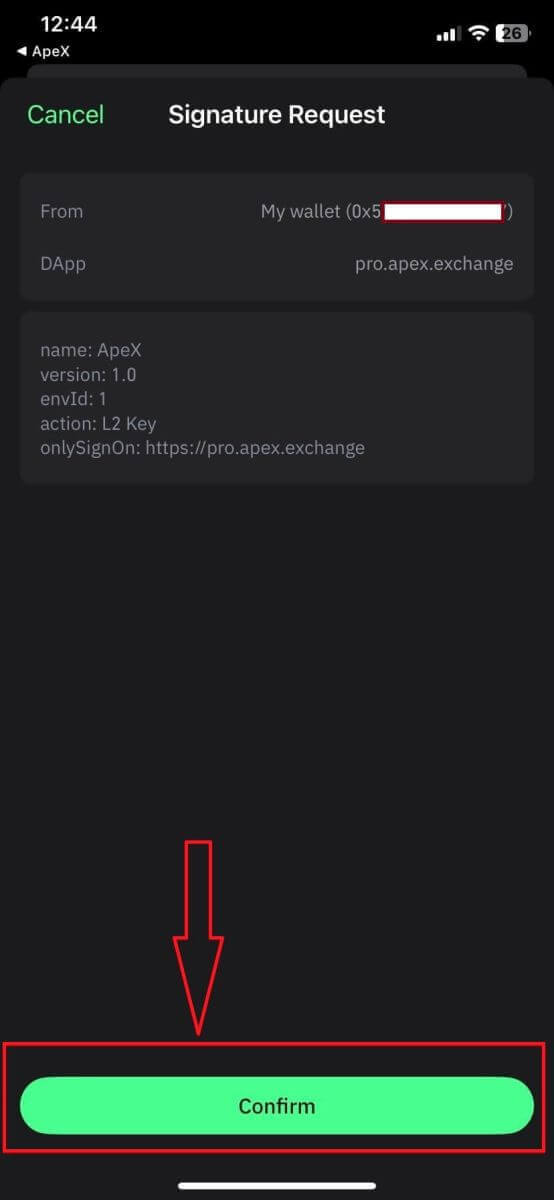
6. Вот домашняя страница после завершения соединения.
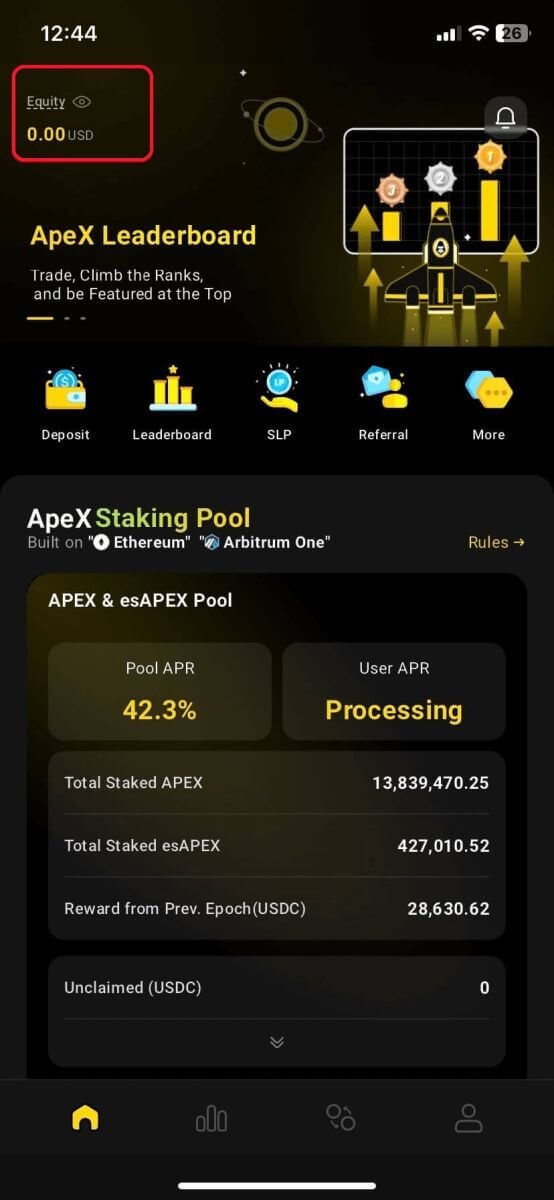
Часто задаваемые вопросы (FAQ)
Ваша платформа безопасна? Проверяются ли ваши смарт-контракты?
Да, смарт-контракты по протоколу ApeX (и ApeX Pro) полностью проверяются BlockSec. Мы также планируем поддержать кампанию по выявлению ошибок с помощью Secure3, чтобы снизить риск эксплойтов на платформе.Какие кошельки поддерживает Apex Pro?
Apex Pro в настоящее время поддерживает:- МетаМаска
- Доверять
- Радуга
- BybitWallet
- Битгет-кошелек
- OKX-кошелек
- Подключение кошелька
- imToken
- BitKeep
- TokenPocket
- Кошелек Coinbase
Могут ли пользователи Bybit подключить свои кошельки к ApeX Pro?
Пользователи Bybit теперь могут подключить свои кошельки Web3 и Spot к Apex Pro.Как мне переключиться на тестовую сеть?
Чтобы просмотреть параметры тестовой сети, сначала подключите свой кошелек к ApeX Pro. На странице «Торговля» вы найдете параметры тестовой сети, отображаемые рядом с логотипом Apex Pro в левом верхнем углу страницы.Выберите предпочтительную среду Testnet, чтобы продолжить.

Невозможно подключить кошелек
1. Могут быть разные причины трудностей с подключением вашего кошелька к ApeX Pro как на рабочем столе, так и в приложении.
2. Рабочий стол
- Если вы используете такие кошельки, как MetaMask, с интеграцией в браузере, убедитесь, что вы вошли в свой кошелек посредством интеграции, прежде чем войти в Apex Pro.
3. Приложение
- Обновите приложение кошелька до последней версии. Также убедитесь, что ваше приложение ApeX Pro обновлено. Если нет, обновите оба приложения и попробуйте подключиться снова.
- Проблемы с подключением могут возникнуть из-за ошибок VPN или сервера.
- Некоторые приложения-кошельки могут потребовать открытия перед запуском приложения Apex Pro.
4. Рассмотрите возможность отправки заявки через службу поддержки ApeX Pro Discord для получения дополнительной помощи.
Как торговать криптовалютой на ApeX
Как торговать криптовалютой на ApeX
Вот как можно легко совершать сделки с ApeX Pro за три простых шага. Если вы не знакомы с каким-либо из используемых терминов, обратитесь к глоссарию.
-
Выберите желаемый торговый контракт. Он находится в раскрывающемся меню в левом верхнем углу экрана. В этом примере мы будем использовать BTC-USDC.

- Затем выберите длинную или короткую сделку и выберите лимитный, рыночный или условный рыночный ордер. Укажите сумму в USDC для сделки и просто нажмите «Отправить», чтобы выполнить ордер. Дважды проверьте свои данные перед отправкой, чтобы убедиться, что они соответствуют вашей торговой стратегии.
Ваша сделка теперь открыта!
Для этой сделки мне нужен был BTC с примерно 180 USDC и кредитным плечом 20x. Обратите внимание на окно статуса позиции внизу скриншота. ApeX Pro показывает детали вашего ордера с кредитным плечом, цену ликвидации и обновленные нереализованные PL. Окно статуса позиции также позволяет вам закрыть сделку.
- Чтобы завершить сделку, установите лимиты тейк-профита и стоп-лосса или установите лимит продаж. Если необходимо немедленное закрытие, нажмите «Рынок» и выполните закрытие. Это обеспечивает быстрый и эффективный процесс закрытия позиции на ApeX Pro.

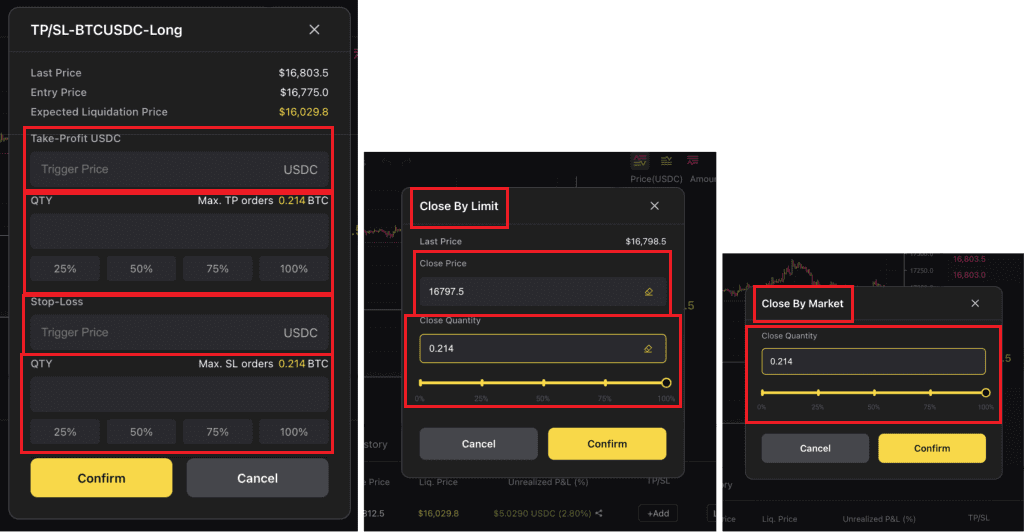
Словарь терминов
- Перекрестная маржа: Маржа — это ваше обеспечение. Кросс-маржа означает, что весь доступный баланс на вашем счете будет использоваться для удовлетворения маржинальных требований. Таким образом, весь ваш счет находится под угрозой ликвидации, если ваша сделка пойдет не так, как надо. Стоп-лосс, армия объединяйтесь!!!
- Кредитное плечо: финансовый инструмент, позволяющий трейдерам увеличить свое присутствие на рынке сверх первоначальных инвестиций. Например, кредитное плечо 20X означает, что трейдер может открыть позицию на сумму BTC на сумму 20 000 долларов США, имея залог всего лишь в 1000 долларов США. Помните, что шансы на прибыль, убытки и ликвидацию экспоненциально возрастают по мере увеличения кредитного плеча.
- Рыночный приказ: приказ на покупку или продажу актива по текущей рыночной цене.
- Лимитный ордер: это приказ на покупку или продажу по определенной цене. Актив не будет куплен или продан до тех пор, пока он не будет спровоцирован этой ценой.
- Условный ордер: условный лимитный или условный рыночный ордер на покупку или продажу актива, который вступает в силу только после выполнения определенного условия триггерной цены.
- Бессрочные контракты. Бессрочный контракт — это соглашение с другой стороной о покупке или продаже базового актива по заранее определенной цене. Контракт следует за изменением цены актива, но фактический актив никогда не является собственностью и не продается. Бессрочные контракты не имеют срока действия.
- Тейк-профит: стратегия выхода из прибыли, которая гарантирует автоматическое закрытие сделки, как только актив достигнет определенной прибыльной цены.
- Стоп-лосс: инструмент управления рисками, который автоматически закрывает позицию трейдера с убытком в случае, если сделка пойдет не так, как надо. Стоп-лоссы используются, чтобы избежать существенных потерь или ликвидации. Лучше немного отрезать верхушку, чем получить скальп. Используй их.
Типы ордеров на ApeX
Для сделок с бессрочными контрактами в ApeX Pro доступны три типа ордеров, включая лимитный ордер, рыночный ордер и условный ордер.
Лимитный ордер
Лимитный ордер позволяет вам разместить ордер по определенной или более выгодной цене. Однако нет никакой гарантии немедленного исполнения, поскольку оно выполняется только тогда, когда рынок достигает выбранной вами цены. Для лимитного ордера на покупку исполнение происходит по лимитной цене или ниже, а для лимитного ордера на продажу — по лимитной цене или выше.
- «Заполни или уничтожь» — это ордер, который должен быть исполнен немедленно, иначе он будет отменен.
- Good-Till-Time гарантирует, что ваш заказ будет действовать до тех пор, пока он не будет выполнен или не будет достигнут максимальный период по умолчанию в 4 недели.
- Immediate-or-Cancel указывает, что ордер должен быть исполнен по лимитной цене или выше немедленно, иначе он будет отменен.
Кроме того, дополнительно настройте свой заказ, добавив условия исполнения с параметрами «Только пост» или «Только сокращение».
- Только после: включение этой опции гарантирует, что ваш заказ будет опубликован в книге заказов без немедленного сопоставления. Это также гарантирует, что ордер будет исполнен только как ордер производителя.
- Только уменьшение: эта опция помогает динамически уменьшать или корректировать количество контрактов вашего лимитного ордера и гарантирует, что ваша позиция не будет непреднамеренно увеличена.
Например, Алиса хотела бы купить заказ на сумму 5 ETH в контрактах ETH-USDC.
Глядя на книгу заказов, можно увидеть, что, если цена бестселлера составляет 1890 долларов, она хотела бы исполнить свой ордер по лимитной цене, не превышающей 1884 доллара. Она также выбирает для своего ордера варианты исполнения «Доступно до времени» и «Только после».
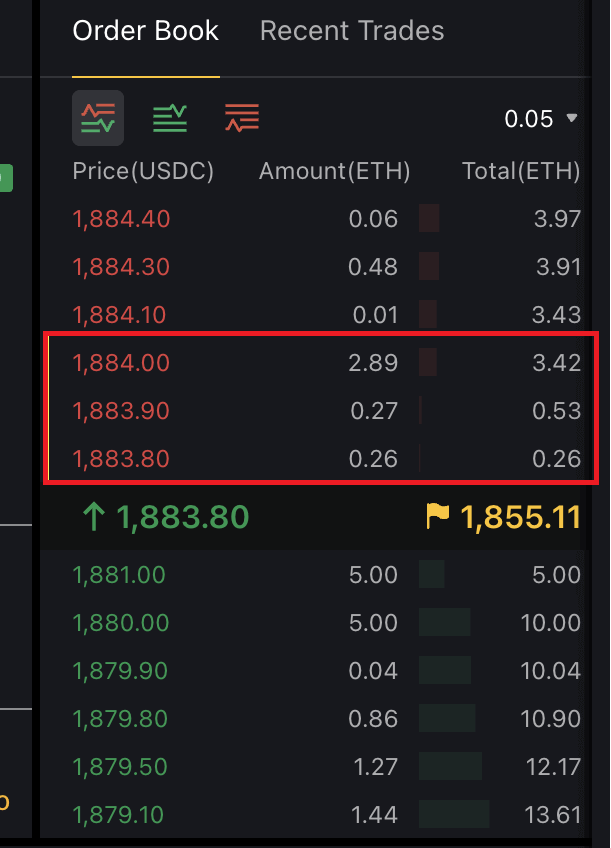 Как только ее предельная цена достигнута, она проверяет доступное количество по ее предельной цене и ниже. Например, при цене $1884 доступны контракты ETH-USDC на сумму 2,89 ETH. Изначально ее заказ будет частично исполнен. Используя функцию Good-Till-Time, незаполненное количество добавляется в книгу заказов для следующей попытки исполнения. Если оставшийся заказ не будет выполнен в течение 4-недельного периода по умолчанию, он будет автоматически отменен.
Как только ее предельная цена достигнута, она проверяет доступное количество по ее предельной цене и ниже. Например, при цене $1884 доступны контракты ETH-USDC на сумму 2,89 ETH. Изначально ее заказ будет частично исполнен. Используя функцию Good-Till-Time, незаполненное количество добавляется в книгу заказов для следующей попытки исполнения. Если оставшийся заказ не будет выполнен в течение 4-недельного периода по умолчанию, он будет автоматически отменен.Рыночный ордер
Рыночный ордер — это ордер на покупку или продажу, который мгновенно исполняется по лучшей доступной рыночной цене после подачи. Для исполнения он опирается на существующие лимитные ордера в книге заказов.Хотя исполнение рыночного ордера гарантировано, трейдер не может указывать цены; можно указать только тип контракта и сумму заказа. Все сроки действия и условия исполнения заранее установлены как часть характера рыночного ордера.
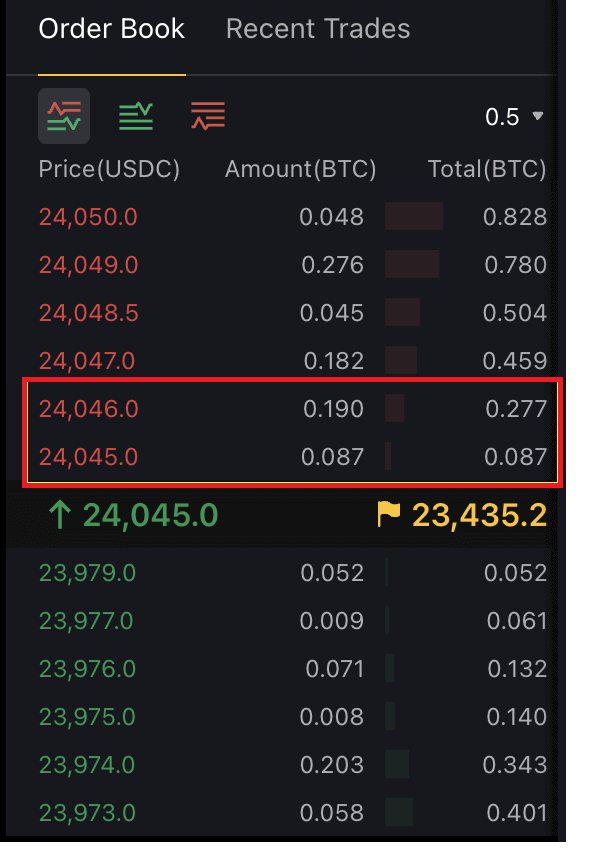 Например, если вы хотите приобрести контракты BTC-USDC на сумму 0,25 BTC, ApeX Pro мгновенно заполнит первую часть вашего контракта лучшей доступной ценой, а остальную часть — второй лучшей ценой после этого, как показано на изображении. выше.
Например, если вы хотите приобрести контракты BTC-USDC на сумму 0,25 BTC, ApeX Pro мгновенно заполнит первую часть вашего контракта лучшей доступной ценой, а остальную часть — второй лучшей ценой после этого, как показано на изображении. выше.Условные ордера
Условные ордера — это рыночные или лимитные ордера, к которым привязаны определенные условия — условные рыночные и условные лимитные ордера. Это позволяет трейдерам устанавливать дополнительное условие триггерной цены для ваших рыночных или лимитных ордеров.- Условный рынок
Например, если вы намерены купить контракты BTC-USDC на сумму 40 000 долларов США с триггерной ценой, установленной на уровне 23 000 долларов США, ApeX Pro выполнит ваш ордер по лучшим доступным ценам, как только будет достигнута триггерная цена.
- Условный предел
Например, если вы установите лимитный ордер на сумму 22 000 долларов США за 5 BTC без триггерной цены, он немедленно будет поставлен в очередь на исполнение.
Введение триггерной цены, например $22 100, означает, что ордер становится активным и ставится в очередь в книге ордеров только тогда, когда достигается триггерная цена. Дополнительные параметры, такие как время действия, только после и только сокращение, могут быть включены для расширенной настройки торговли с помощью условных лимитных ордеров.
Как использовать стоп-лосс и тейк-профит на ApeX
- Тейк-профит (TP): закройте позицию, как только вы достигнете определенного уровня прибыли.
- Стоп-лосс (SL): закройте свою позицию, как только актив достигнет указанной цены, чтобы уменьшить потери капитала по вашему ордеру, когда рынок движется против вас.
Вот как вы можете настроить тейк-профит и стоп-лосс для своих лимитных, рыночных и условных (рыночных или лимитных) ордеров. Прежде чем начать, убедитесь, что вы вошли в свою учетную запись ApeX Pro и что ваш кошелек успешно подключен к платформе.
(1) На торговой странице выберите контракт, которым хотите торговать. Создайте свой ордер — будь то лимитный, рыночный или условный (лимитный или рыночный) — выбрав соответствующую опцию на панели справа.
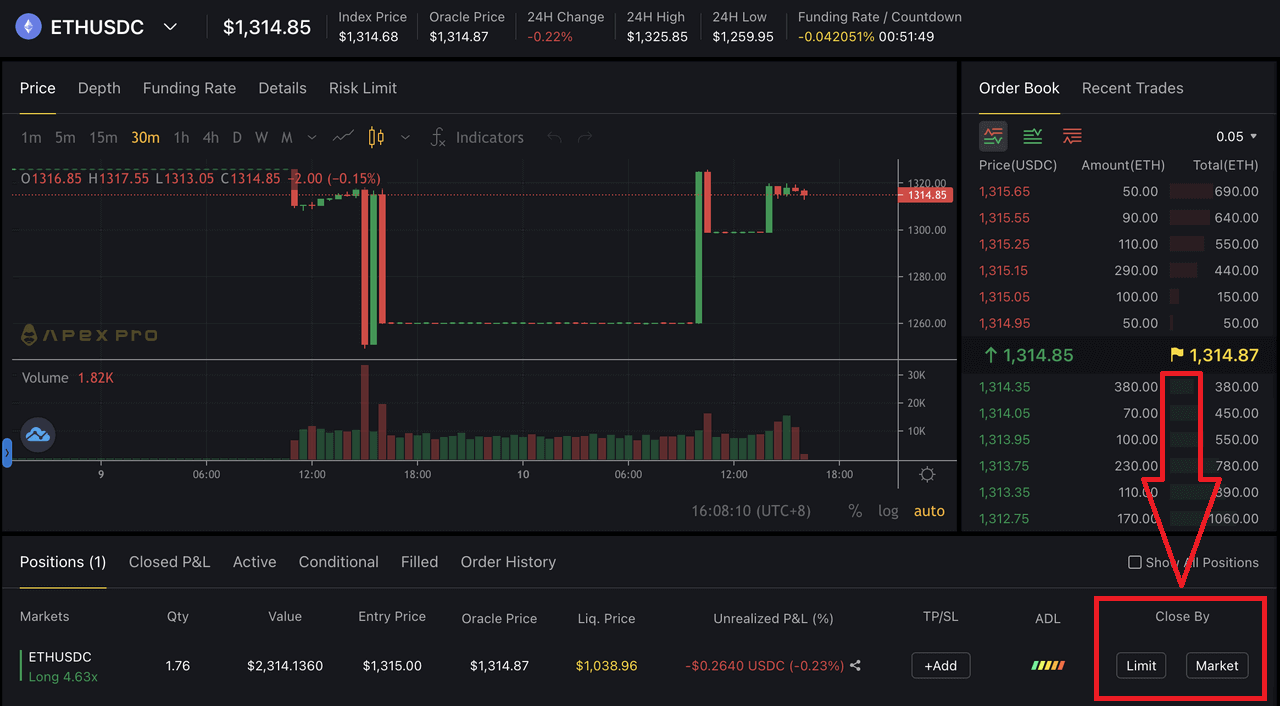 (2) Заполните свой заказ соответствующим образом. Подробнее о типах ордеров ApeX Pro и о том, как создавать каждый ордер, см. в разделе Типы ордеров.
(2) Заполните свой заказ соответствующим образом. Подробнее о типах ордеров ApeX Pro и о том, как создавать каждый ордер, см. в разделе Типы ордеров. (3) Обратите внимание, что вы можете выбирать и настраивать параметры TP/SL только после исполнения вашего ордера. Это означает, что для лимитных и условных (рыночных или лимитных) ордеров вам нужно будет подождать, пока ордера перейдут из статуса ожидания (в разделе «Активные» или «Условные») на вкладку «Позиции» внизу торговой страницы здесь. Поскольку рыночные ордера исполняются немедленно по лучшей доступной цене, вам не нужно ждать, пока ордер сработает по установленной цене, прежде чем устанавливать TP/SL таким же образом.
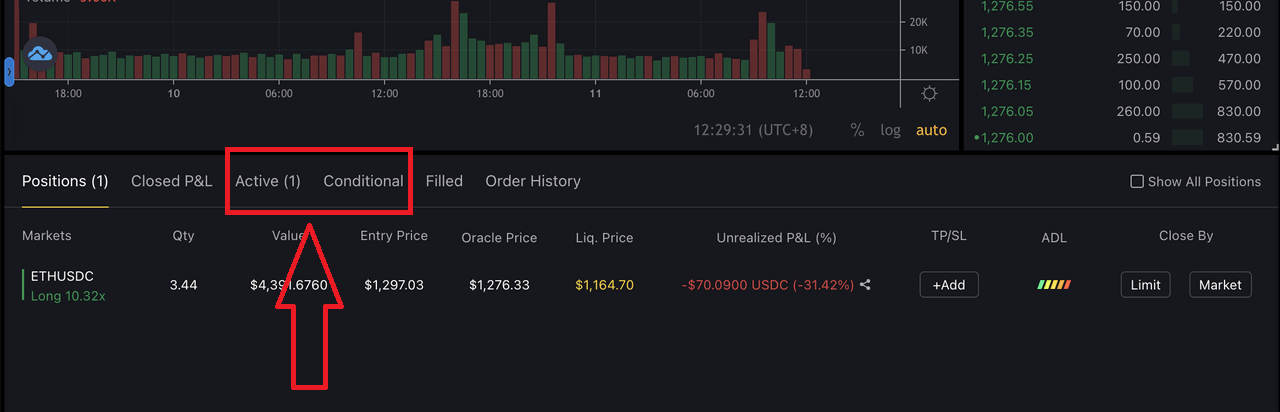 (4) По умолчанию все ордера TP/SL в ApeX Pro являются ордерами только для уменьшения.
(4) По умолчанию все ордера TP/SL в ApeX Pro являются ордерами только для уменьшения. (5) Проверьте свои открытые позиции на вкладке «Позиции» и нажмите кнопку [+Добавить] , чтобы
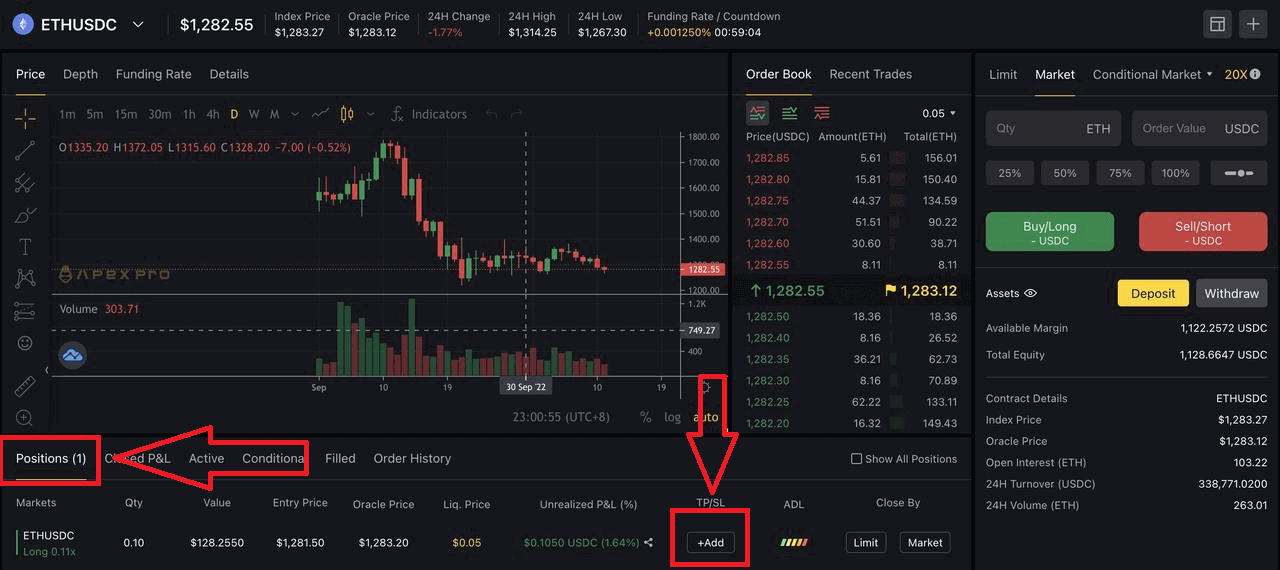
(6) Появится новое окно, и вы увидите следующие поля:
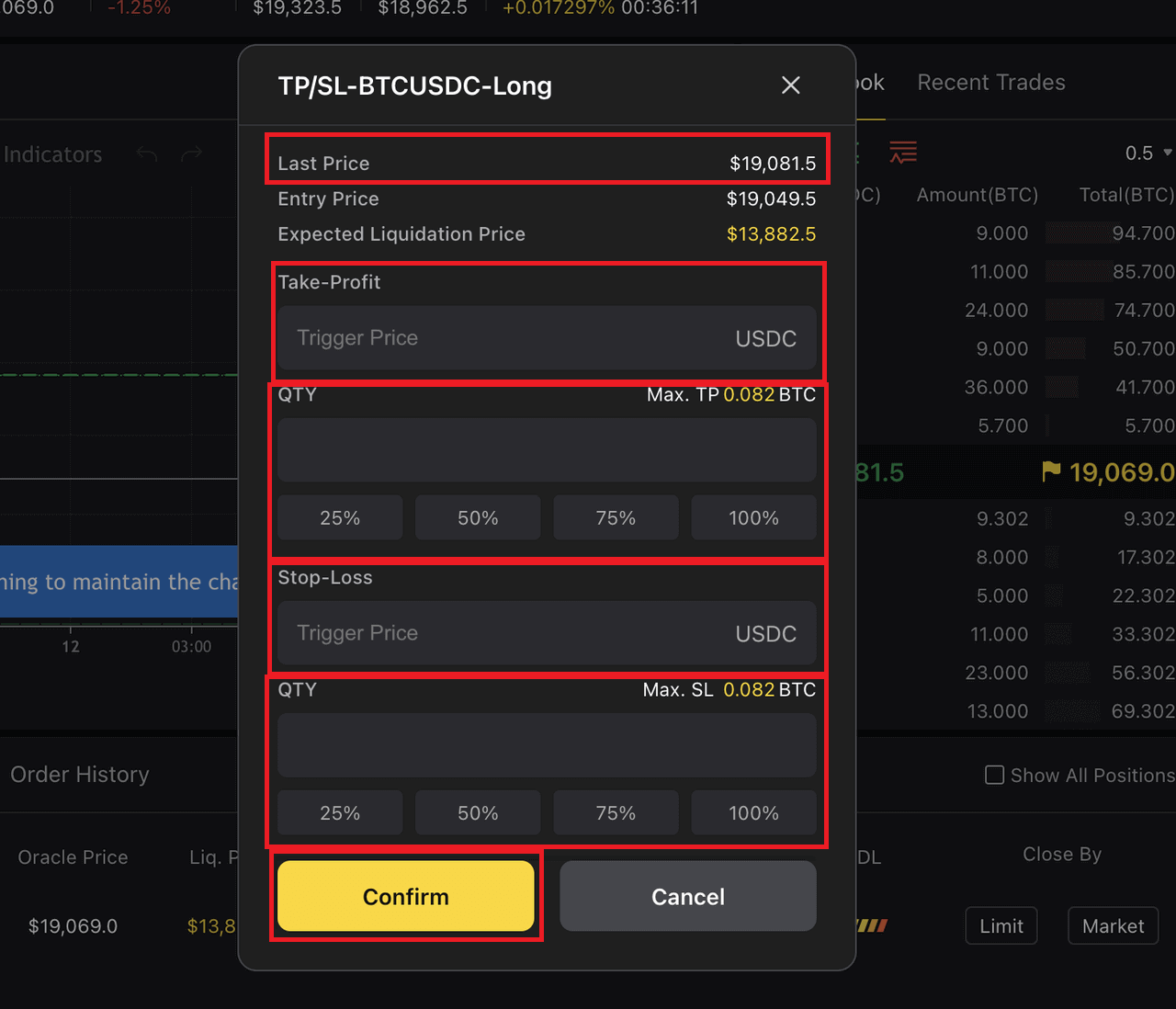
- Все ордера TP/SL могут быть активированы только по цене последней сделки.
- Вы можете заполнить разделы «Тейк-профит» или «Стоп-лосс» или оба, если хотите установить оба условия в своих ордерах.
- Введите триггерную цену Take-Profit и количество — вы можете выбрать, будет ли установленное условие TP применяться только к частичному или полному вашему ордеру.
- То же самое относится и к стоп-лоссу — выберите, будет ли установленное условие SL применяться только к части или всему вашему ордеру.
- Нажмите «Подтвердить», как только вы проверите детали вашего заказа.
(7) В качестве альтернативы вы можете использовать функцию «Закрыть по лимиту» для установки ордеров «Тейк-профит», обеспечивая аналогичную функцию, описанную в шаге 6 выше. Важно отметить, что этот метод не применяется для установки ордеров Stop-Loss.
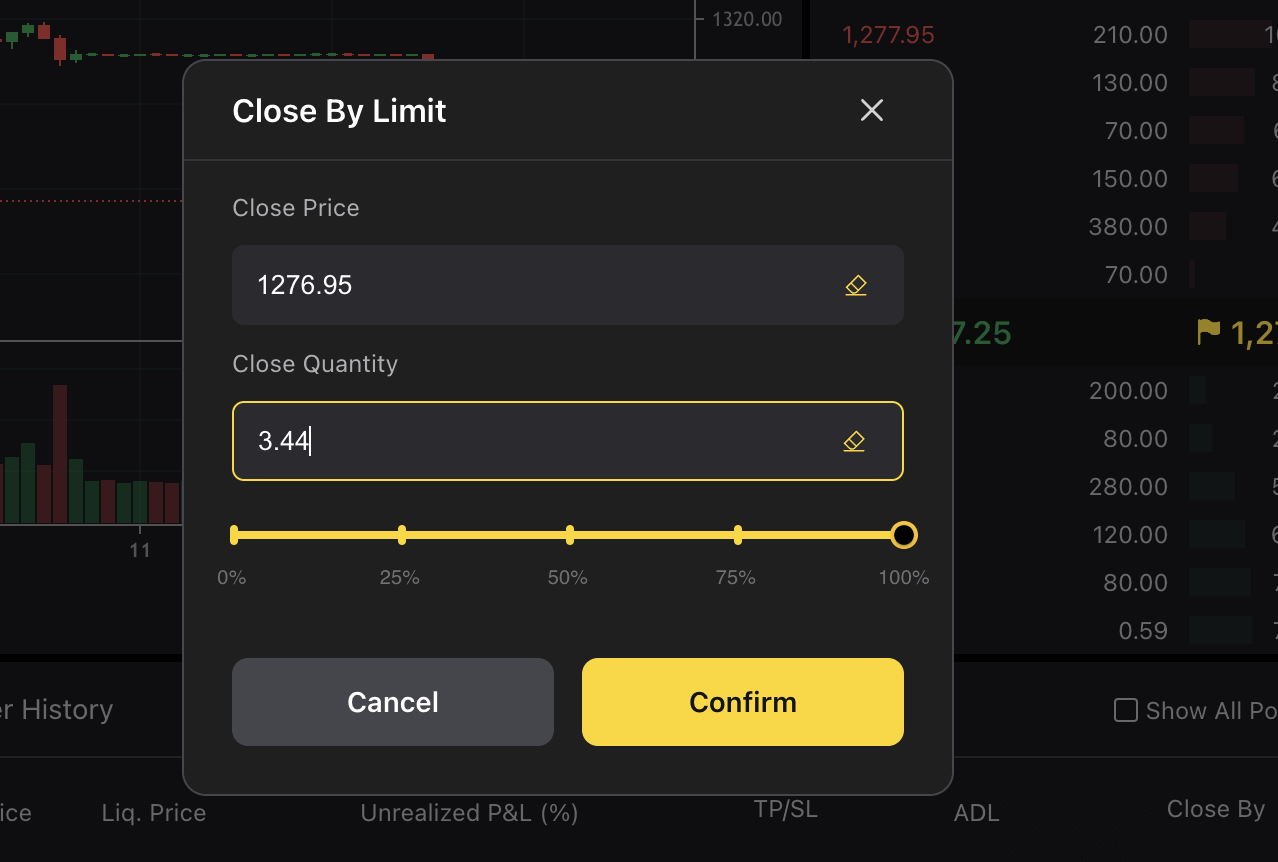
Часто задаваемые вопросы (FAQ)
Торговые комиссии
Структура вознаграждения
ApeX Pro использует модель комиссии производителя-покупателя для определения торговых комиссий. В ApeX Pro есть два типа ордеров — ордера Maker и Taker.- Ордера Maker добавляют глубину и ликвидность в книгу ордеров, поскольку это ордера, которые не исполняются и не исполняются немедленно.
- Ордера тейкера , с другой стороны, исполняются и исполняются немедленно, удаляя ликвидность из книги заказов.
ApeX Pro скоро представит многоуровневую структуру торговых комиссий, чтобы трейдеры могли получить еще большее снижение затрат на комиссионные, чем больше они торгуют.
Будет ли с меня взиматься плата, если я отменю заказ?
Нет, если ваш заказ открыт и вы отмените его, с вас не будет взиматься комиссия. Комиссия взимается только за выполненные заказы.
Должен ли я платить за газ для торговли?
Нет. Поскольку сделки выполняются на уровне 2, комиссия за газ не взимается.
Плата за финансирование
Финансирование — это комиссия, выплачиваемая длинным или коротким трейдерам, чтобы гарантировать, что торговая цена точно соответствует цене базового актива на спотовом рынке.Комиссия за финансирование
Комиссия за финансирование будет обмениваться между держателями длинных и коротких позиций каждые 1 час.
Обратите внимание, что ставка финансирования будет меняться в режиме реального времени каждые 1 час. Если ставка финансирования положительна при расчете, держатели длинных позиций будут платить комиссию за финансирование держателям коротких позиций. Аналогичным образом, когда ставка финансирования отрицательна, держатели коротких позиций будут платить держателям длинных позиций.
Только трейдеры, которые удерживают позиции на момент расчета, будут платить или получать комиссию за финансирование. Аналогичным образом, трейдеры, которые не удерживают никаких позиций на момент расчета платежа по финансированию, не будут ни платить, ни получать никаких комиссий за финансирование.
Стоимость вашей позиции на момент расчета финансирования будет использована для расчета комиссии за финансирование.
Комиссия за финансирование = стоимость позиции * цена индекса * ставка финансирования.
Ставка финансирования рассчитывается каждый час. Например:
- Ставка финансирования между 10:00 UTC и 11:00 UTC; обмен будет произведен в 11:00 UTC;
- Ставка финансирования между 14:00 UTC и 15:00 UTC. Обмен будет произведен в 15:00 UTC.
Расчет ставки финансирования
Ставка финансирования рассчитывается на основе процентной ставки (I) и индекса премии (P). Оба фактора обновляются каждую минуту, и выполняется N*-часовая средневзвешенная по времени цена (TWAP) для ряда минутных ставок. Затем ставка финансирования рассчитывается с использованием компонента процентной ставки N*-часов и компонента премии/скидки N*-часов. Добавляется демпфер +/-0,05%.
- N = интервал времени финансирования. Поскольку финансирование происходит один раз в час, N = 1.
- Ставка финансирования (F) = P + зажим * (I – P, 0,05%, -0,05%)
Это означает, что если (I – P) находится в пределах +/- 0,05%, ставка финансирования эквивалентна процентной ставке. Полученная ставка финансирования используется для определения стоимости позиции и, соответственно, комиссии за финансирование, которую должны платить держатели длинных и коротких позиций.
В качестве примера возьмем контракт BTC-USDC, где BTC является базовым активом, а USDC — расчетным активом. Согласно приведенной выше формуле, процентная ставка будет эквивалентна разнице процентов между обоими активами.
Процентная ставка
-
Процентная ставка (I) = (Проценты в долларах США - Проценты по базовому активу) / Интервал ставок финансирования
- Проценты USDC = процентная ставка по заимствованию валюты расчетов, в данном случае USDC.
- Процент по базовому активу = процентная ставка по заимствованию в базовой валюте.
- Интервал ставки финансирования = 24/Интервал времени финансирования
На примере BTC-USDC: если процентная ставка USDC равна 0,06%, процентная ставка BTC равна 0,03%, а интервал ставки финансирования равен 24:
- Процентная ставка = (0,06-0,03)/24 = 0,00125% .
Трейдеры премиального индекса
могут получать скидки от цены Oracle при использовании премиального индекса — он используется для повышения или понижения следующей ставки финансирования, чтобы она соответствовала уровню контрактной сделки.
-
Индекс премии (P) = (Макс ( 0, Влиятельная цена Bid - Цена Oracle) - Макс ( 0, Цена Oracle - Влиятельная цена Ask)) / Цена индекса + Ставка финансирования текущего интервала
- Влияние цены Ask = средняя цена исполнения для исполнения условной маржи влияния на стороне спроса.
- Цена предложения предложения = Средняя цена исполнения для исполнения условной маржи влияния на стороне предложения.
Условная маржа влияния — это понятие, доступное для торговли на основе определенной суммы маржи, которое указывает, насколько глубоко в книге заказов можно измерить цену предложения или цену предложения.
Максимальный размер комиссии за финансирование
| Договор | Максимум | Минимум |
| BTCUSDC | 0,046875% | -0,046875% |
| ETHUSDC, BCHUSDC, LTCUSDC, XRPUSDC, EOSUSDC, BNBUSDC | 0,09375% | -0,09375% |
| Другие | 0,1875% | -0,1875% |
*Сейчас доступны только бессрочные контракты BTC и ETH. Другие контракты будут добавлены в ApeX Pro в ближайшее время.